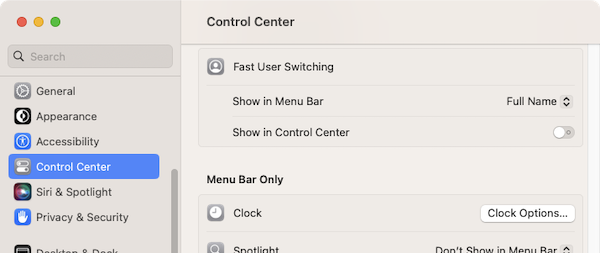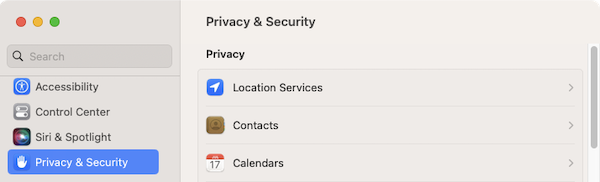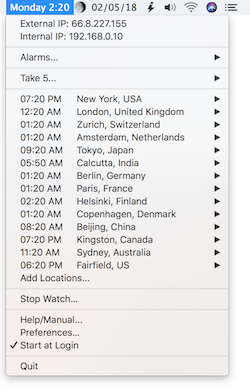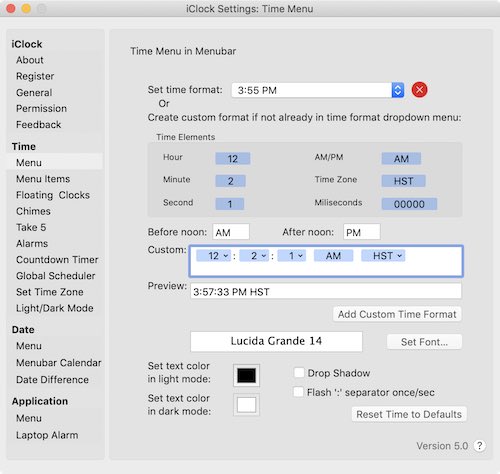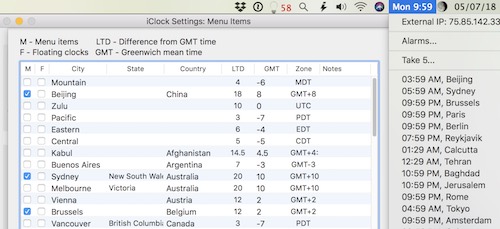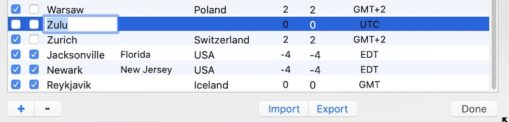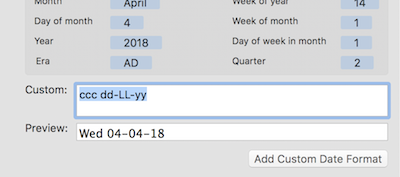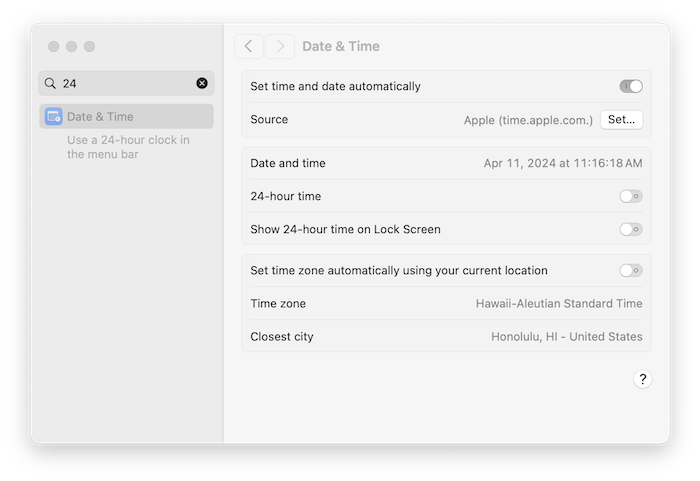સામગ્રીનું કોષ્ટક
- સમાચાર
- પરિચય
- જરૂરીયાતો
- આવૃત્તિઓ
- ખરીદી
- પરિભાષા
- આઇક્લોક ઇતિહાસ
- ઇન્સ્ટોલ કરો
- ઝાંખી
- ઝડપી શરૂઆત
- પસંદગીઓ
- આઇક્લોક: લગભગ
- આઇક્લોક: નોંધણી કરો
- આઇક્લોક: જનરલ
- સમય: મેનુ
- સમય: મેનુ વસ્તુઓ
- સમય: ફ્લોટિંગ ઘડિયાળો
- સમય: ચાઇમ્સ
- સમય: 5 લો
- સમય: એલાર્મ્સ
- સમય: કાઉન્ટડાઉન ટાઈમર
- સમય: વૈશ્વિક સમયપત્રક
- સમય: સ્ટોપવોચ
- સમય: ટાઇમઝોન સેટ કરો
- સમય: લાઇટ / ડાર્ક મોડ
- તારીખ: મેનુ
- તારીખ: મેનુ કેલેન્ડર
- તારીખ: તારીખ તફાવત કેલ્ક્યુલેટર
- એપ્લિકેશનો: મેનુ
- એપ્લિકેશનો: લેપટોપ એલાર્મ
- ટિનીકલનો ઉપયોગ કરવો
- FAQ
- ખરીદી
- આધાર
- વપરાશકર્તા રેવ્સ
આઇક્લોક સહાય
તું જીવનને પ્રેમ કરે છે? પછી સમય બગાડો નહીં, તે જ જીવનની સામગ્રી છે. - બેન્જામિન ફ્રેન્કલિન
સમાચાર
હંમેશા નવીનતમ સંસ્કરણ મેળવવાની ખાતરી કરો અને iClock યોગ્ય રીતે સેટ કરવા માટે નીચેનો 'ઇઝી ઇન્સ્ટોલ' વિભાગ વાંચો.
આવશ્યક: iClock સેટઅપ કરવા માટે 'ઇન્સ્ટોલ કરો' વિભાગ પર જવા માટે અહીં ક્લિક કરો. આવશ્યક.
પરિચય
"ભવિષ્યની શ્રેષ્ઠ બાબત એ છે કે તે એક સમયે ફક્ત એક દિવસ આવે છે." -અબ્રાહમ લિંકન

સમય એ એક પ્રકારનો ભ્રાંતિ અથવા માયા છે. જગ્યા સાથે તે ભ્રમણાઓમાંથી ખૂબ ઉત્તમ હોઈ શકે છે. સૂર્યનો ઉદય અને પ્રસ્થાન જોઈને અમને કલ્પના માટે ખાતરી આપી કે સૂર્ય પૃથ્વીની આસપાસ આવે છે, પરંતુ તે બહાર આવે છે તે સત્યની નજીક છે. સમયનું માપન મોટાભાગે સૂર્યની ગતિ પર આધારિત હતું. તેમાંથી કાર્ય કરીને અમે સમયને માપવા અને પ્રદર્શિત કરવા માટે તમામ પ્રકારના સાધનો બનાવ્યાં છે. સનડિઅલ્સ, કલાકગ્લાસ, ઘડિયાળો, કalendલેન્ડર્સ, ઘડિયાળો વગેરે અમે ઘણી ધારણાઓ કરી. તે એક અત્યંત જટિલ ભ્રાંતિ બની ગઈ છે. તેથી, સમય શું છે?
સમય અને જગ્યા એ સ્થિતિઓ છે જેમાં આપણે વિચારીએ છીએ, એવી પરિસ્થિતિઓ નથી કે જેમાં આપણે જીવીએ છીએ. - આલ્બર્ટ આઈન્સ્ટાઈન
માફ કરશો, કોઈ દિવસ આપણે આ deepંડાણમાં જવા માગીએ છીએ પરંતુ આ રસપ્રદ ચર્ચા માટે આ સ્થાન નથી. જો કે, સમયનો આનંદ માણવા માટે અમે તમને સાધનોનો નિફ્ટી સંગ્રહ આપી શકીએ છીએ.
જ્યારે મેક ઓએસ એક્સ પ્રથમ બહાર આવ્યું, ત્યારે તેની પાસે મેનૂ બારમાં એક સરસ ઘડિયાળ હતી, પરંતુ દુર્ભાગ્યે તે ફક્ત તે સમય પ્રદર્શિત કરે છે. દરરોજ તમારે તારીખ બતાવવા માટે મેનૂ બારને ક્લિક કરવાની જરૂર છે. અમે વિચાર્યું નહીં ત્યાં સુધી, આપણે મેનુ બારમાં દરરોજ ક્લિક કરતા જોયું, "તેટલું પૂરતું" અને તે નક્કી કર્યું તે ત્યાં સુધી સમય કંઈક સારું બનાવવા માટે. તે 1998 હતું. iClockનું પહેલું કામ તે ભૂલને દૂર કરવાનું હતું. આ રીતે મેક માટે પ્રથમ iClock એપ્લિકેશન બનાવવામાં આવી. હવે તે તેનાથી ઘણું આગળ વધી ગયું છે ...
જરૂરીયાતો
"જાણે કે તમે મરણોત્તર ઇજા પહોંચાડ્યા વિના સમયનો ભોગ બની શકો." - હેનરી થોરો
Big Sur Mac OS માં 11 થી 14+ સૂચનાઓ 'ઇન્સ્ટોલ કરો' આ માર્ગદર્શિકામાં છે.
Mac 10.11 અને ઉચ્ચના વપરાશકર્તાઓ ફાઇલ મેનૂમાં અથવા iClock:General prefs પેનલમાંથી 'ચેક ફોર અપડેટ્સ' નો ઉપયોગ કરે છે. જે સમાન છે અમારી સાઇટ પર આવૃત્તિ.
મેક ઓએસ એક્સ 10.5 થી 10.10 નો ઉપયોગ કરી શકે છે આઇક્લોક પ્રો
Mac OS 10.4 ના વપરાશકર્તાઓ જૂનાનો ઉપયોગ કરી શકે છે આઇક્લોક 3.05
મેક ઓએક્સ 10.3.9 ના વપરાશકર્તાઓ આ સંસ્કરણનો ઉપયોગ કરી શકે છે આઇક્લોક
આવૃત્તિઓ
"રહસ્યમય વસ્તુ... સમય." - આલ્બસ પર્સિવલ વલ્ફ્રિક બ્રાયન ડમ્બલડોર
3 આવૃત્તિઓ ઉપલબ્ધ છે. તે બધા પાસે સમાન ચિહ્ન છે.
- પ્રતિ પ્લુમામાઝિંગ ડોટ કોમ સાઇટ અને સ્ટોર. એક ભાવ.
- એપલ એપ સ્ટોરનું સબ્સ્ક્રિપ્શન વર્ઝન. માસિક અને વાર્ષિક ભાવ.
- એપલ એપ સ્ટોર પર સંપૂર્ણ કિંમતનું વર્ઝન.
બધી જ એપ છે. સૌથી ઝડપી અપડેટ્સ સાથે છે પ્લુમામાઝિંગ ડોટ કોમ આવૃત્તિ.
ખરીદી
"આ સમય, દરેક સમયની જેમ, ખૂબ જ સારો છે, જો આપણે જાણીએ કે તેની સાથે શું કરવું." - રાલ્ફ વાલ્ડો એમર્સન
આઈકલોક ખરીદવા માટે 3 સ્થાનો છે. અમારી સાઇટ દ્વારા શ્રેષ્ઠ સ્થાન એ છે કે અપડેટ્સ ઝડપી હોય છે અને તમારી વધુ ચૂકવણી એપ્લિકેશન વિકસિત થાય છે. તમે તેને અહીં ડાઉનલોડ અને ખરીદી શકો છો:
આઇકલોક એ Appપલ એપ સ્ટોરને સબ્સ્ક્રિપ્શન (માસિક અથવા વાર્ષિક) બંને રીતે મફત 45 દિવસ ટ્રાયલ તરીકે પણ ઉપલબ્ધ છે આઇક્લોક એસ. કોઈ અજમાયશ વિનાની અમારી સાઇટની સમાન કિંમતે એક અલગ સંસ્કરણ અહીં.
તમારી ખરીદી એપ્લિકેશનને વિકસિત કરવામાં અને દરેક વપરાશકર્તાને ફાયદો કરાવવામાં સુધારવામાં સહાય કરે છે.
પરિભાષા
ટેમ્પેસ્ટ ઉમ્બ્રા એન મેન્ટે - સ્ટીફન કિંગ - સમય એ મનમાં પડછાયો છે
- સમય ઝોન - પૃથ્વીનો એક ક્ષેત્ર કે જેમાં સમાન પ્રમાણભૂત સમય હોય છે, સામાન્ય રીતે તેને "સ્થાનિક સમય" તરીકે ઓળખવામાં આવે છે. આઇક્લોક તમને મેનૂ બારથી ઉપરના ઘણા મલ્ટિ ટાઇમ ઝોન / સ્થળો / શહેરોને જોવાની મંજૂરી આપે છે (ઉપરની છબી). માં સમય ઝોન પર માહિતી જુઓ વિકિપીડિયા.
- ડેલાઇટ સેવિંગ ટાઇમ (ડીએસટી) - આગળ વધતી ઘડિયાળોનું સંમેલન કે જેથી બપોર પછીનો પ્રકાશ વધુ હોય અને સવાર પડે. આઇક્લોક આપમેળે તમારા સ્થાન માટે ડીએસટીને લેવામાં યોગ્ય સમય દર્શાવે છે. જુઓ વિકિપીડિયા વધુ માહિતી માટે.
આઇક્લોક ઇતિહાસ
 "ધ્યાનમાં લો કે આ દિવસ નેઅર ફરી ઉઠે છે." - અલિગિઅરી દાંટે
"ધ્યાનમાં લો કે આ દિવસ નેઅર ફરી ઉઠે છે." - અલિગિઅરી દાંટે
યે ઓલ્ડે આઇક્લોક સૌ પ્રથમ 1999 માં (પાછલી સદીમાં) મેક ઓએસ 9. માટે દેખાયા. ઓએસ એક્સ માટે એક નવું સંસ્કરણ 2002 માં બનાવવામાં આવ્યું હતું, જે હજી એક બીજું 2008 અને ફરી 2016 માં હતું. અગાઉનું આઇક્લોક સતત વિકસિત કાર્ય હતું જે સજીવ વિકસિત થયું હતું. અમારા વિચારો અને વપરાશકર્તા વિનંતીઓના આધારે. નવીનતમ આઇક્લોક એ એક એપ્લિકેશન છે જે સંપૂર્ણ રીતે ફરીથી લખાઈ છે, પરંતુ તે પ્રારંભિક સંસ્કરણો જેવી જ છે.
નવીનતમ iClock સાથે, માર્કે અગાઉના વર્ઝનની તમામ વિશેષતાઓને જાળવી રાખવા અને સાથે સાથે, ઈન્ટરફેસને વધુ સરળ અને વધુ સુલભ બનાવવા માટે એક કુશળ કામ કર્યું છે. હવે, બધું એક જગ્યાએ સ્થિત છે, iClock એપ્લિકેશન. iClock એપ્લિકેશનમાંની પસંદગીઓમાં સુવિધાઓને ચાલુ અથવા બંધ કરવા માટેની તમામ સેટિંગ્સ છે. તે સરળ છે!
ઇન્સ્ટોલ કરો
આપનું સ્વાગત છે iClock મેન્યુઅલ અને iClock કેવી રીતે ઇન્સ્ટોલ કરવું. તે સરળ છે.
ડાઉનલોડ કરો અને ઇન્સ્ટોલ કરો
તમારી પાસે પહેલેથી જ એપ છે પરંતુ જો ન હોય તો plumamazing.com અથવા Apple એપ સ્ટોર પરથી એપ ડાઉનલોડ કરો અને અનઝિપ કરો (અનકમ્પ્રેસ કરો) અને તેને 'એપ્લિકેશન' ફોલ્ડરમાં મૂકો.
એપ્લિકેશનને લોન્ચ કરવા માટે આગળ ડબલ-ક્લિક કરો અને તે મેનુ બારની જમણી બાજુએ દેખાશે. હવે તમે મેનુમાં 2 ડિજિટલ ઘડિયાળો, iClock અને Apple જોઈ શકો છો જે કંઈક આના જેવું દેખાશે: સફરજનની ડિજિટલ ઘડિયાળને ડિજિટલથી 'એનાલોગ'માં ઘટાડો.
સફરજનની ડિજિટલ ઘડિયાળને ડિજિટલથી 'એનાલોગ'માં ઘટાડો.
એપલની બીજી ઘડિયાળ છુપાવો
મહત્વપૂર્ણ: Macs મેનુબારમાં 2 ડિજિટલ વખત ન આવે તે માટે Appleના સમયને 'એનાલોગ' આયકન પર સ્વિચ કરો આ કરો:
સિસ્ટમ સેટિંગ્સ: કંટ્રોલ સેન્ટર પર જાઓ, નીચે તરફ સ્ક્રોલ કરો, જમણી તકતીમાં નીચેના સ્ક્રીનશોટમાં જમણા તળિયે ખૂણે 'ક્લોક ઓપ્શન્સ' બટનને ટેપ કરો.
તે એક નવો સંવાદ ખોલે છે જે નીચે જેવો દેખાય છે. નીચેના 'એનાલોગ' બટનને ટેપ કરો.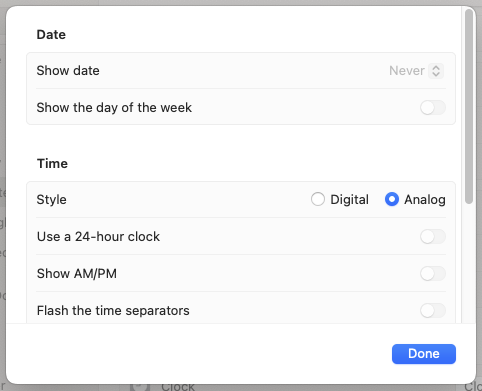 હવે, Apple એનાલોગ ઘડિયાળ એ એક નાનું આયકન છે જે તમારી Mac સ્ક્રીન પર ઉપરના જમણા ખૂણે આના જેવું (નીચે) દેખાય છે. તમે 'નોટિફિકેશન્સ' પર જવા માટે તેના પર ટેપ કરી શકો છો.
હવે, Apple એનાલોગ ઘડિયાળ એ એક નાનું આયકન છે જે તમારી Mac સ્ક્રીન પર ઉપરના જમણા ખૂણે આના જેવું (નીચે) દેખાય છે. તમે 'નોટિફિકેશન્સ' પર જવા માટે તેના પર ટેપ કરી શકો છો.
થઈ ગયું! જો તમે પહેલાથી જ iClock લૉન્ચ કર્યું હોય તો તમે મેનુ બારમાં જોશો કે તે ડિજિટલ ઘડિયાળ છે. જે આ સ્ક્રીનશોટ (નીચે) જેવો દેખાઈ શકે છે. તે કેવી દેખાય છે તે બદલવા માટે આ પર જાઓ ઝડપી શરૂઆત નીચે. આદેશ તેમને મેનુમાં જમણે અથવા ડાબે ખસેડવા માટે સમય અથવા તારીખ પર ક્લિક કરો.
![]()
પ્રથમ ચિહ્ન છે કPપિપેસ્ટ તે સંપૂર્ણ ઉત્તર વાર્તા છે. ડિજિટલ ઘડિયાળ, ચંદ્રનું ચિહ્ન અને તારીખ એ iClockના તમામ ભાગો છે. સમય પર ક્લિક કરો અને તમને વિશ્વભરના શહેરોમાં અમુક સમય સાથેનું લાંબું મેનૂ દેખાશે. વધુ જાણવા માટે આગળ વાંચો.
મહત્વપૂર્ણ: Mac OS 12 અને તેના પહેલાનાં માટે, સૌપ્રથમ Apple ના સમયને 'Analog' આયકન પર સ્વિચ કરો આ કરો:
સિસ્ટમ પસંદગીઓ: ડોક અને મેનૂ બાર પેનલ પર જાઓ. આ પેનલમાં (નીચેનો સ્ક્રીનશોટ) ડાબી બાજુએ 'ક્લોક મેનુ બાર' પસંદ કરો. નીચેના સ્ક્રીનશોટની જેમ સમય વિકલ્પોને ડિજિટલથી એનાલોગ પર સ્વિચ કરો. આ એપલના સમય અને તારીખને નાના આઇકોનમાં બદલી નાખે છે અને મેનુ બારમાં સમય અને તારીખના 2 સેટ કર્યા વિના તમને iClock રાખવાની મંજૂરી આપે છે.
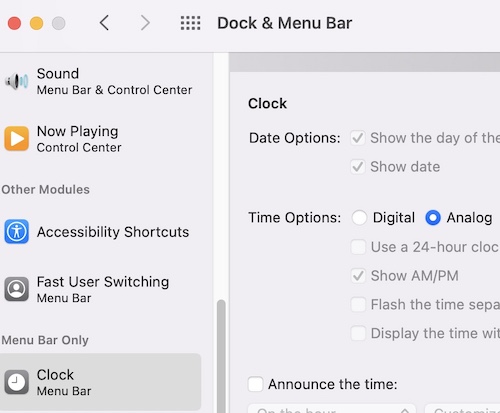
તમે ઉપરોક્ત કરો પછી એપલનો સમય અને તારીખ મેનુ બારની ઉપર જમણી બાજુએ આ નાના એનાલોગ ઘડિયાળના ચિહ્ન (નીચે) જેવો દેખાશે. તે થોડી જગ્યા લે છે.
![]() ઉપરોક્ત સ્ક્રીનશshotટમાં ડિજિટલ પસંદ કરીને તમે હંમેશા Appleપલના સમય અને તારીખ પર પાછા બદલી શકો છો.
ઉપરોક્ત સ્ક્રીનશshotટમાં ડિજિટલ પસંદ કરીને તમે હંમેશા Appleપલના સમય અને તારીખ પર પાછા બદલી શકો છો.
તેમજ જો તમને લાગે કે Mac OS 11 માં મેનૂ બારની નવી પારદર્શિતા ફોન્ટ્સને અદૃશ્ય કરી રહી છે કારણ કે ડાર્ક બેકગ્રાઉન્ડમાંથી બ્લીડ થાય છે તો તમે આ સિસ્ટમ પ્રીફ:એક્સેસિબિલિટી:ડિસ્પ્લેમાં તે પારદર્શિતાને બંધ કરી શકો છો અને 'પારદર્શિતા ઘટાડો' પસંદ કરીને બંધ કરી શકો છો. ' નીચે સ્ક્રીનશોટમાં જોવા મળે છે.
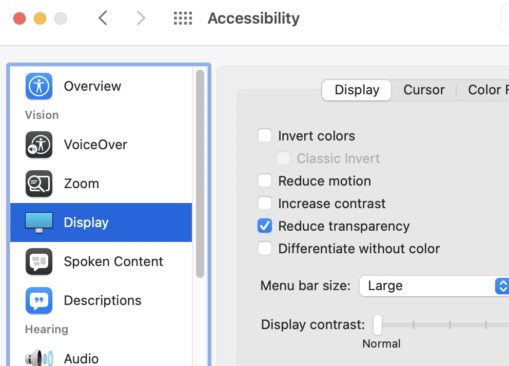
મેનૂ આઇટમ્સ ખસેડો
મેનુ બાર આઇટમ્સમાં iClock ફરીથી ગોઠવો (વૈકલ્પિક). નીચે સ્ક્રીન વિડિઓ જુઓ.
જો તમારી પાસે Mac OS 10.12 અથવા તેથી વધુ હોય તો મેનુ બાર આઇટમ્સને ફરીથી ગોઠવવાનું સરળ છે. કમાન્ડ કી દબાવી રાખો પછી ટાઈમ મેનૂ પર માઉસને દબાવી રાખો અને જમણી કે ડાબી બાજુ ખેંચો અને પછી માઉસ ચાલુ રાખો. તારીખ અને એપ્લિકેશન મેનૂ (જો તમે તેને ચાલુ કર્યું હોય તો) માટે પણ આ જ કરી શકાય છે. લગભગ દરેક મેનૂ બાર આઇકોનને ખસેડવા માટે સમાન યુક્તિનો ઉપયોગ કરી શકાય છે. દરેકને અલગ અલગ વિસ્તારમાં ખસેડી શકાય છે. Apples time icon જેવી કેટલીક વસ્તુઓ ખસેડી શકાતી નથી.
નીચેની વિડિઓમાં દર્શાવવામાં આવ્યું છે. જો તમે Mac OS 10.11 અથવા તેનાથી નીચેના વર્ઝન પર હોવ તો ઉપલબ્ધ નથી.
'સ્ટાર્ટ એટ લોગિન' ચાલુ કરો
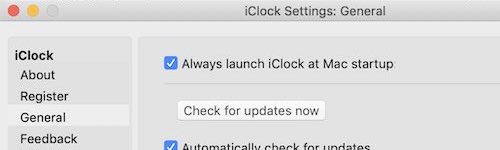 લોગિન પર આપમેળે iClock શરૂ કરવા માટે. iClock પસંદગીઓ પર જાઓ. iClock ટાઈમ મેનુ પર ક્લિક કરો અને તળિયે તમે 'Preferences...' જોશો. તે પસંદ કરો. 'General' પર જાઓ અને 'Always launch iClock at startup' નામની આઇટમ ચેક કરો.
લોગિન પર આપમેળે iClock શરૂ કરવા માટે. iClock પસંદગીઓ પર જાઓ. iClock ટાઈમ મેનુ પર ક્લિક કરો અને તળિયે તમે 'Preferences...' જોશો. તે પસંદ કરો. 'General' પર જાઓ અને 'Always launch iClock at startup' નામની આઇટમ ચેક કરો.
પરવાનગીઓ (સામાન્ય રીતે સ્વચાલિત)
- iClock તમને પરવાનગી આપવા વિનંતી કરી શકે છે સંપર્કો. આ એટલા માટે છે કે જો તમે ઇચ્છો તો એપ્લિકેશન તમારા સંપર્કોનો સમયઝોન બતાવી શકે છે. કોઈ ડેટા તમારા કમ્પ્યુટરને છોડતો નથી. આ પરવાનગી iClock તમને મદદ કરવા માટે પરવાનગી આપે છે (નીચે સ્ક્રીનશોટ).
આના પર ટેપ કરો: સિસ્ટમ સેટિંગ્સ:ગોપનીયતા અને સુરક્ષા:ગોપનીયતા:સંપર્કો (નીચે જુઓ) અને 'સંપર્કો' પર સ્વિચ કરો
- iClock તમને પરવાનગી આપવા વિનંતી કરી શકે છે કૅલેન્ડર્સ (ઉપરનો સ્ક્રીનશોટ).
આના પર ટેપ કરો: સિસ્ટમ પસંદગીઓ:ગોપનીયતા અને સુરક્ષા:ગોપનીયતા:કૅલેન્ડર્સ (નીચે જુઓ) અને 'કૅલેન્ડર્સ' પર સ્વિચ કરો
મહત્વપૂર્ણ: કેટલીકવાર જો તમને થોડી પરવાનગી સાથે મુશ્કેલી હોય અને આઇકલોક આ ક્ષેત્રમાં પહેલેથી જ છે, તો તેને અનચેક કરીને તેને ચકાસીને પ્રયાસ કરો. આ Mac OS માં બગ હોઈ શકે છે.
- iClock તમને સંપર્કો માટે પરવાનગી આપવા વિનંતી કરી શકે છે. આ એટલા માટે છે કે જો તમે ઇચ્છો તો એપ્લિકેશન સંપર્કોનો ટાઇમઝોન બતાવી શકે છે. Plum Amazing પર કોઈ ડેટા પાછો આવતો નથી.
સિસ્ટમ પસંદગીઓ: સુરક્ષા અને ગોપનીયતા: ગોપનીયતા: સંપર્કો
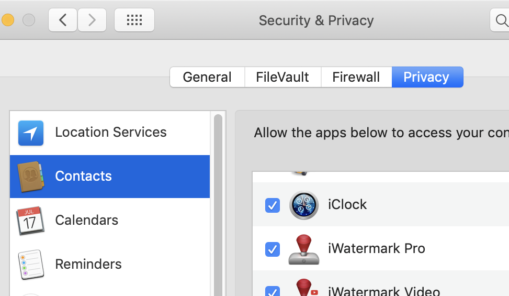
- iClock તમને કૅલેન્ડર્સ માટે પરવાનગી આપવા વિનંતી કરી શકે છે.
સિસ્ટમ પસંદગીઓ: સુરક્ષા અને ગોપનીયતા: ગોપનીયતા: કalendલેન્ડર્સ
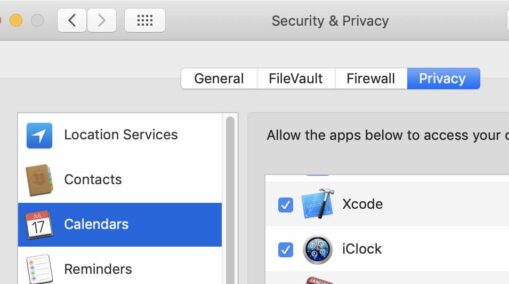
મહત્વપૂર્ણ: કેટલીકવાર જો તમને થોડી પરવાનગી સાથે મુશ્કેલી હોય અને આઇકલોક આ ક્ષેત્રમાં પહેલેથી જ છે, તો તેને અનચેક કરીને તેને ચકાસીને પ્રયાસ કરો. આ Mac OS માં બગ હોઈ શકે છે.
અનઇન્સ્ટોલ કરો
જો તમારે ક્યારેય iClock ને અનઇન્સ્ટોલ કરવાની જરૂર હોય, તો ફક્ત તમારા એપ્લિકેશન ફોલ્ડરમાંની એપ્લિકેશનને કાઢી નાખો.
ફાઈન્ડરમાં દબાવી રાખો, આદેશ G શિફ્ટ કરો અને ફોલ્ડર શોધવાનો સંવાદ ખુલશે. નીચેની લિંકને કોપી કરીને તેને તે સંવાદમાં પેસ્ટ કરો અને રીટર્ન કી દબાવો.
અને જૂનો iClock Pro અહીં છે
~/લાઇબ્રેરી/એપ્લિકેશન સપોર્ટ/સ્ક્રીપ્ટ સોફ્ટવેર/iclock/iclock સ્થાનો
ઝાંખી
સમયના વળાંકો અને વળાંકો, નદીનો અવિરત પ્રવાહ,
વિરોધાભાસની ટેપેસ્ટ્રી, જ્યાં ભૂતકાળ અને ભવિષ્ય વધે છે.
આપણે વર્તુળોમાં તેની પૂંછડીનો પીછો કરીએ છીએ, છતાં આગળ આપણે દબાવવું જોઈએ,
દરેક ક્ષણ આંગળીઓ દ્વારા સરકી જાય છે, પ્રપંચી, ક્ષણિક સ્નેહ.
ભૌતિકશાસ્ત્રના ક્ષેત્રમાં, તે વળે છે, એક ફેબ્રિક ખેંચાય છે અને ફાટી જાય છે,
ગુરુત્વાકર્ષણના મક્કમ હાથ દ્વારા, જ્યાં બ્લેક હોલનો જન્મ થાય છે.
સાપેક્ષતાનું નૃત્ય, જ્યાં સમય ધીમો અથવા દોડી શકે છે,
પ્રવાસીની ઘડિયાળ જુદી જુદી ટિક કરે છે, જ્યારે હૃદય હજી પણ ધબકારા છોડે છે.
માણસો સમયનું મનન કરે છે, યાદો અને સપનામાં,
ઝંખનામાં ખોવાઈ ગયેલી ક્ષણો, અથવા તો તે હંમેશા લાગે છે.
એક ભાવિ જેની ખૂબ આશા રાખે છે, ભૂતકાળ જેને આપણે રીવાઇન્ડ કરી શકતા નથી,
વર્તમાનમાં આપણે લંગર છીએ, તેમ છતાં તે શોધવું હંમેશા મુશ્કેલ છે.
આપણે સમયના શાશ્વત દબાણના ગણોમાં જીવીએ છીએ,
એક કોયડામાં લપેટાયેલું રહસ્ય, તેનું સત્ય આપણે આંકી શકતા નથી.
દરેક એક વિરોધાભાસને ટિક કરે છે, જ્યાં વિજ્ઞાન આત્માને મળે છે,
સમય, મુખ્ય વાર્તાકાર, સમગ્ર સાથે સ્પર્ધા કરે છે.
આખું વિશ્વ એક મંચ છે, જ્યાં સમય તેની જોડણી કરે છે,
પડછાયાઓ અને ભ્રમણા, એવી જગ્યાઓ જ્યાં આપણે રહી શકતા નથી.
કાલે અને ગઈકાલથી, વ્હીસ્પર્ડ રહસ્યોનો પડઘો,
રહસ્યમય બેલેમાં, અમારા આત્માઓને મોહક.
ધુમ્મસભરી ક્ષણોમાં ઢાંકપિછોડો, જ્યાં જોયેલું અને ન જોયેલું મિશ્રણ,
સમય તેની પ્રાચીન વાર્તાઓ વણાટ કરે છે, શરૂઆતથી અંત સુધી.
પ્રકાશ અને છાંયોના થ્રેડો સાથે, કંઈપણમાંથી કાંતેલું કાપડ,
અહીં અમે ઉભા છીએ, માત્ર ખેલાડીઓ, ભવ્ય માસ્કરેડમાં.
- જુલિયન 4.0/4/12 ની મદદ સાથે ChatGPT 24
આઈકલોકના 4 મોટાં મુખ્ય દૃશ્યમાન ભાગો છે.
- સમય મેનુ - મેનૂ બારમાં સ્થાનિક સમય બતાવે છે અને મેનૂ પર પસંદગીઓ પસંદ કરી શકાય છે.
- પસંદગીઓ પેનલ - આઇકોલોક માટે નિયંત્રણ પેનલ અને તમામ સેટિંગ્સનું સ્થાન. ટાઇમ મેનુથી ખોલ્યું.

- તારીખ મેનુ - મેનુ બારમાં તારીખ બતાવે છે કે જ્યારે ક્લિક કરવામાં આવે ત્યારે ક calendarલેન્ડર છતી થાય છે.
- એપ્લિકેશન મેનુ - બધી સક્રિય એપ્લિકેશનો, તાજેતરમાં વપરાયેલી એપ્લિકેશનો અને સિસ્ટમ નિયંત્રણ પેનલ્સ બતાવે છે.
એકવાર આઈકલોક ઇન્સ્ટોલ થઈ જાય અને તે પછી ટાઇમ મેનૂથી ખોલ્યા પછી તમે પસંદગીઓ ખોલી શકો છો.
ઝડપી શરૂઆત
એકવાર ઇન્સ્ટોલ થઈ જાય, પછી iClocks ટાઇમ મેનૂ પર ક્લિક કરો અને તે મેનુમાં, પસંદગીઓ ... ((નીચેનો સ્ક્રીનશોટ) પસંદ કરવા માટે, સમય, તારીખ અને એપ્લિકેશન મેનૂઝ માટેની પસંદગીઓ જુઓ.
તે પસંદગીઓ પ્રદર્શિત કરશે. પસંદગીઓ બધી એક જગ્યાએ છે અને નીચે સ્ક્રીનશોટ જેવો લાગે છે. જમણી બાજુએ સેટિંગ સાથે પેનલ દર્શાવવા માટે ડાબી બાજુની આઇટમ પસંદ કરો. સેટિંગ્સને તમારા સ્વાદ અનુસાર ગોઠવો.
પસંદગીઓ
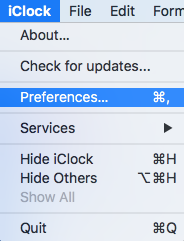
પસંદગીઓ એ આઇલોક માટેનું નિયંત્રણ પેનલ છે. તે બધી સેટિંગ્સ માટે એક સ્થાન છે.
પસંદગીઓને ખોલવા માટે અને તેને ટાઇમ મેનુમાં પસંદ કરવા માટે ઝડપી પ્રારંભ (ઉપર) જુઓ. પસંદગીઓ ખોલવાનો બીજો રસ્તો એ છે કે જો સ્ક્રીનશોટ અથવા ટાઇપ આદેશમાં નીચે પ્રમાણે જો iClock એ એપ્લિકેશનની પસંદગીની સૌથી આગળની પસંદગી છે,
પસંદગીઓની ડાબી બાજુથી પ્રારંભ કરીને અને દરેક વસ્તુ દ્વારા નીચે જતા, અહીં દરેક પેનલનો ખુલાસો છે.
આઇક્લોક: લગભગ
આ તે છે જ્યાં અમે એપ્લિકેશનના નિર્માણ અને તેના વારસો વિશે માહિતી મૂકીએ છીએ.
આઇક્લોક: નોંધણી કરો
અહીં તે છે જ્યાં તમે કોઈપણ સમયે ખરીદી શકો છો અને પછી એપ્લિકેશનને અનલocksક કરેલી લાઇસેંસ કીને ક copyપિ અને પેસ્ટ કરી શકો છો.
આઇક્લોક: જનરલ
[Boardનબોર્ડિંગ સ્ક્રીન ખોલો] - જ્યારે આઇક્લોકે પ્રથમવાર પ્રારંભ કર્યો છે ત્યારે સ્ટાર્ટઅપ સ્ક્રીનનો આ સેટ વપરાશકર્તા લક્ષી અને સેટઅપ મેળવવા માટે બતાવવામાં આવે છે.
સમય: મેનુ
સમય: મેનુ તમે મેનૂ બારમાં જોશો તે સમયની બધી સેટિંગ્સનો સંદર્ભ આપે છે. અમે તેને ચાલુ / બંધ કરવાની મંજૂરી આપતા નથી કારણ કે આપણને પસંદગીઓ પર જવાનો માર્ગ હોવો જરૂરી છે.
નીચે તમે ઉપરથી નીચે સુધી દરેક સેટિંગ પર માહિતી શોધી શકો છો. દરેક પસંદગીની ટોચ પર તેને ચાલુ / બંધ કરવા માટે એક ચેકબોક્સ છે.
સમયનું ફોર્મેટ સેટ કરો - તમે મેનૂ બારમાં જોવા માંગતા હો તે સામાન્ય રીતે ઉપયોગમાં આવતા ફોર્મેટ્સના આ ડ્રોપડાઉન મેનૂમાંથી સમયનું ફોર્મેટ પસંદ કરો. લાલ X ચિહ્ન તમને તે મેનૂમાંથી ફોર્મેટ્સ કા deleteી નાખવાની મંજૂરી આપે છે.
કસ્ટમ ફોર્મેટ બનાવો - વાદળી ગોળીઓને ખેંચીને, જેમ કે ટાઇમ ઝોન એચએસટી કહે છે નીચે કસ્ટમ નામના ક્ષેત્રમાં. એકવાર ત્યાં આવે તો જો ગોળી નીચે તરફનો ત્રિકોણ ધરાવે છે અને નીચે સ્ક્રીનશોટ જેવા વિકલ્પોમાંથી પસંદ કરે છે.
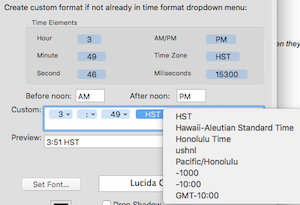
તમે તમારું કસ્ટમ ફોર્મેટ બનાવવા માંગો છો તે પસંદગી કરવાનું ચાલુ રાખો. 'કસ્ટમ ટાઇમ ફોર્મેટ ઉમેરો' ને ક્લિક કરો અને તે સામાન્ય રીતે ઉપયોગમાં લેવાતા બંધારણોના નીચે આવતા મેનુ (જેને 'સેટ સમય ફોર્મેટ' કહેવામાં આવે છે) ની નીચે ઉમેરવામાં આવશે. ત્યાં તમે તેને પસંદ કરી ઉપયોગ કરી શકો છો.
અલ્પવિરામની જેમ ગોળીઓ વચ્ચે વિરામચિહ્નો અને અન્ય પાત્રો ઉમેરવાનું પણ શક્ય છે. 'કસ્ટમ' ક્ષેત્ર પણ સીધી રીતે લઈ શકે છે યુનિકોડ કોડ કે જે આ લિંક પર ક્લિક કરીને depthંડાણમાં વર્ણવેલ છે. તે કોડ જેવા કે, એચએચ: મીમી: એસએસ ઝેડઝ 15:08:56 પીડીટી જેવા પરિણામ લાવી શકે છે.
ફ્લેશ વિભાજક - ':' અક્ષર દરેક સેકંડના દૃશ્યમાન સૂચક તરીકે ચમકશે.
રંગ - મેનુ બારમાં ટેક્સ્ટનો રંગ બદલો.
પડછાયો છોડો - મેનૂ બારમાં ડ્રોપ શેડો ચાલુ / ચાલુ કરો.
ફ Fન્ટ સેટ કરો - મેનુ પટ્ટીમાં સમયનો ફોન્ટ, કદ બદલો. રંગ બદલતો નથી.
ડિફોલ્ટ્સ પર ફરીથી સેટ કરો - જો તમને થોડો વધારે ઉન્મત્ત થાય છે અને તે જેવું ઇચ્છે છે.
સમય: મેનુ વસ્તુઓ
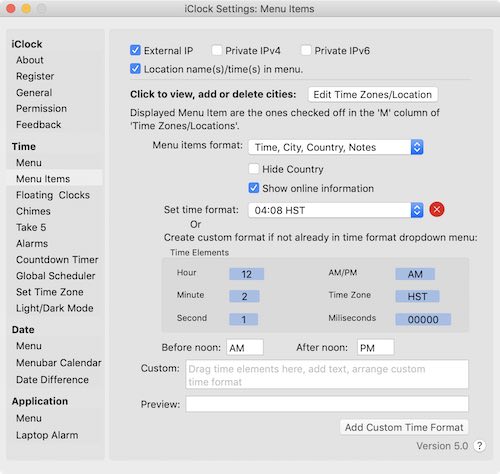
નીચેની આઇટમ્સ સમય મેનુ પર લાગુ પડે છે.
બાહ્ય આઈ.પી. - બાહ્ય આઇપી બતાવો / છુપાવો. તમારા ઇન્ટરનેટ સેવા પ્રદાતા (આઇએસપી) દ્વારા તમને સોંપાયેલ ઇન્ટરનેટ પ્રોટોકોલ સરનામું. ક્લિપબોર્ડ પર તેની ક copyપિ કરવા માટે સરનામાંને પસંદ કરો.
આંતરિક આઈ.પી. - આંતરિક આઇપી બતાવો / છુપાવો. તમારા સ્થાનિક નેટવર્ક રાઉટર દ્વારા સોંપેલ આઈપી સરનામું. ક્લિપબોર્ડ પર તેની ક copyપિ કરવા માટે સરનામાંને પસંદ કરો.
મેનૂમાં સ્થાન નામ (ઓ) / સમય (ઓ) - જ્યારે ચેક કરેલું હોય, ત્યારે આ તમારા વર્તમાન સ્થાનો / સ્થાનો સાથે તમારા સ્થાનો / શહેરો પ્રદર્શિત કરશે.
શહેરો જોવા, ઉમેરવા, સંપાદિત કરવા, કા deleteી નાખવા અથવા નિકાસ કરવા માટે ક્લિક કરો - શહેરો અથવા ટાઇમ ઝોન ઉમેરવા અને દૂર કરવા અને ટાઇમ મેનૂમાં અને ફ્લોટિંગ ઘડિયાળોમાં કઇ રાશિઓ બતાવવામાં આવશે તે સેટ કરવા આ બટનને ક્લિક કરો. જમણી બાજુના ટાઇમ મેનૂમાં દેખાતી નીચે ડાબી બાજુ ચેક-માર્ક કરેલી આઇટમ્સ જુઓ. મેનૂ (જમણે) માં તેમના ઓર્ડરને બદલવા માટે (ડાબી બાજુ) શહેરોને ઉપર / નીચે ખેંચો.
શહેરો ઉમેરવા અથવા કા deleteી નાખવા માટે આગળના સંવાદમાં + અથવા - ચિહ્નોને ટેપ કરો.
અથવા તમને જોઈતું શહેર / દેશ બદલવા માટે ઉપર દેખાતી વસ્તુ પર ટેપ કરો.
નિકાસ કરો - નિકાસ કરવા માટે શહેરો પસંદ કરો અને નિકાસ બટનને ટેપ કરો, સેવ કરવા માટે સ્થાન સેટ કરો. તે .plist ફાઇલ બનાવશે જે તમે ટેક્સ્ટ સંપાદકમાં ખોલી શકો છો. ગીક્સ માટે વધુ.
મેનુ વસ્તુઓ ફોર્મેટ - તમે ઇચ્છો તેટલી અથવા ઓછી માહિતીવાળા તમારા શહેરોને જોવા માટે ફોર્મેટ સેટ કરો.
દેશ છુપાવો - જ્યારે આ બ boxક્સને ચેક કરવામાં આવશે ત્યારે આ દેશનું નામ છુપાવશે.
સમયનું બંધારણ - એક ફોર્મેટ પસંદ કરો અથવા તમારું પોતાનું કસ્ટમ ટાઇમ ફોર્મેટ બનાવો.
રંગ - મેનુ વસ્તુઓ રંગ સુયોજિત કરો.
પડછાયો છોડો - સુયોજિત કરો કે શું મેનુ વસ્તુઓ પર ડ્રોપ શેડો ઉમેરવો.
ફ Fન્ટ સેટ કરો - તમે મેનૂ આઇટમ્સ માટે ઇચ્છો છો તે ફોન્ટ પસંદ કરો.
સમય: ફ્લોટિંગ ઘડિયાળો
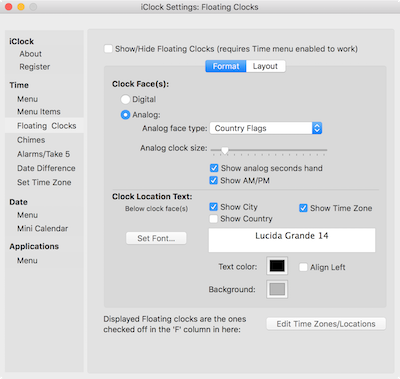
ફ્લોટિંગ ઘડિયાળો બતાવો/છુપાવો - આને તપાસવાની જરૂર છે. વાસ્તવિક સમય મેનૂમાં પણ તપાસવાની જરૂર છે.
ઘડિયાળનો ચહેરો - ડિજિટલ અથવા એનાલોગ ચહેરો મેળવવા માટે પસંદ કરો.
એનાલોગ ચહેરો પ્રકાર - ચહેરાના વિવિધ પ્રકારો વચ્ચે પસંદ કરો.
એનાલોગ ઘડિયાળનું કદ - તમે ઇચ્છો તે કદ પર સેટ કરો.
એનાલોગ સેકન્ડ હેન્ડ બતાવો - એનાલોગ ઘડિયાળોમાં બીજો હાથ બતાવો / છુપાવો.
AM / PM બતાવો - કિન્ડા સ્પષ્ટ.
ઘડિયાળ સ્થાન લખાણ - શહેર, દેશ, ટાઇમઝોન, રંગ, વગેરે બતાવો - સ્પષ્ટ છે.
સ્થાનો ગોઠવવું - ફ્લોટિંગ ઘડિયાળોમાં શહેરોની ગોઠવણી બદલવા માટે, સ્થાનો સૂચિમાં નીચે આપેલા શહેરોને ક્લિક કરો અને નીચે ખેંચો (નીચેની છબી) તમે ઇચ્છો છો કે ક્રમમાં સ્થાનો દેખાવા જોઈએ:
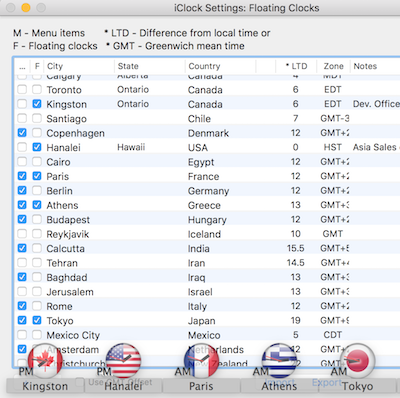
ઉપરની 'એફ' ક columnલમમાં ચેક કરેલી આઇટમ્સ ફ્લોટિંગ ઘડિયાળોમાં દેખાશે.
ઉપરની 'એમ' ક columnલમમાં ચેક કરેલી આઇટમ્સ તે છે કે જે તમે મેનૂ બારમાં બતાવશો જ્યારે તમે સમય પર ક્લિક કરો. નીચેની છબી જુઓ.
જ્યારે તમે સ્થાનો ગોઠવવાનું સમાપ્ત કરી લો, ત્યારે ફ્લોટિંગ ઘડિયાળ પ્રીફ સક્ષમ સાથે, મેનૂમાંથી ફ્લોટિંગ ઘડિયાળોને બંધ અને ચાલુ કરો, અને જ્યારે તમને જરૂર હોય ત્યારે ફ્લોટિંગ ઘડિયાળો મેનુની સુવિધાથી બતાવશે અને છુપાવશે.
સમય: ચાઇમ્સ
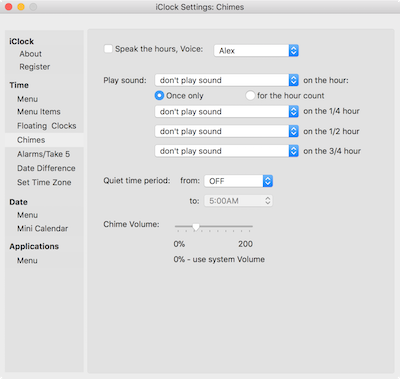
કલાકો બોલો, અવાજ - કલાકો બોલવા માટે અવાજ પસંદ કરો.
કલાક પર અવાજ વગાડો - દાદાની ઘડિયાળ અથવા મોટા બેનની જેમ.
માત્ર એક જ વાર - એક llંટ
કલાક ગણતરી માટે - કલાક એ ગોંગ્સની સંખ્યા છે.
1/4 કલાક પર ધ્વનિ વગાડો
1/2 કલાક પર ધ્વનિ વગાડો
3/4 કલાક પર ધ્વનિ વગાડો
શાંત સમય - આ સમય દરમિયાન કોઈ અવાજો વગાડતા નથી.
ચીમ વોલ્યુમ
સમય: 5 લો
ટેક 5 ના નામનો અર્થ 'ટૂ ચિલ' છે, તે બ્રેક લેવા માટે ઇંગ્લિશ સ્લેંગ પર આધારિત છે અને પૌલ ડેસમંડ દ્વારા કંપોઝ કરેલો અને ડેવ બ્રુબેક ક્વાર્ટેટ દ્વારા ભજવાયેલ પ્રખ્યાત જાઝ પીસ 'ટેક ફાઇવ' પર પણ આધારિત છે. તે ટુકડો 5 મિનિટ લાંબો પણ થાય છે અને આઇક્લોકમાં 5 લો ઉપયોગિતા સાથે ઉપયોગ માટે આદર્શ છે. અમે એપ્લિકેશન સાથે '5 લો' ટ્યુનનો ઉપયોગ કરવાની ભલામણ કરીએ છીએ 5 લો જેથી તે પૃષ્ઠભૂમિમાં 5 મિનિટ સુધી રમે છે, કારણ કે તમે દર 30 મિનિટમાં ટૂંકા વ્યાયામમાં વિરામ લો છો.
નિયમિત વિરામના સમય માટે આઇકલોકમાં 5 લો એ ટાઈમર છે. ખાસ કરીને જો તમે આખો દિવસ ડેસ્ક પર અથવા કમ્પ્યુટર પર બેસતા હોવ તો વિરામ આવશ્યક છે. આપણી પાસે શરીર છે અને આપણે ભૂલીએ છીએ કે તેઓને આસપાસ ફરવાની, આરામ કરવાની અને કસરત કરવાની જરૂર છે. 5 લો એ તમારા શરીરને જરૂરી જાળવણી માટે એક રીમાઇન્ડર છે.
ટાઇમ મેગેઝિનના લેખમાં લ્યુઇસિયાનાના પેનિંગ્ટન બાયોમેડિકલ રિસર્ચ સેન્ટરમાં માનવ જિનોમિક્સ પ્રયોગશાળાના ડિરેક્ટર, ક્લાઉડ બhardચાર્ડ કહે છે, “કોઈ પણ ગોળી જે કસરત કરી શકે તેની નજીક નથી.”
"હાર્વર્ડ સ્કૂલ Publicફ પબ્લિક હેલ્થના રોગચાળાના નિષ્ણાંત હોવર્ડ ડી. સેસો કહે છે," શારીરિક પ્રવૃત્તિમાં ફાયદાકારક બનવા માટે ભારે મુશ્કેલી ન આવે, "હોવર્ડ ડી. સેસો કહે છે.
"તીવ્ર કસરતનો સંક્ષિપ્ત વિસ્ફોટ નોંધપાત્ર અસરકારક છે." "મોટાભાગના લોકો 'સમયનો અભાવ' સક્રિય ન રહેવાનું મુખ્ય કારણ તરીકે ટાંકતા હોય છે. પ્રોફેસર માર્ટિન ગિબલા કહે છે. "અમારું અભ્યાસ દર્શાવે છે કે અંતરાલ આધારિત અભિગમ વધુ કાર્યક્ષમ હોઈ શકે છે - તમે ઓછા સમયમાં પરંપરાગત અભિગમની તુલનામાં આરોગ્ય અને માવજત લાભ મેળવી શકો છો."
આઈકલોકમાં 5 લો એ પોમોડોરો ટેકનીક ટાઇમર પણ છે. પોમોડોરો તકનીક શું છે?
8 કલાક ધ્યાન કેન્દ્રિત રાખવાનો વિચાર એ એક મુશ્કેલ કાર્ય જેવું લાગે છે. પોમોડોરો તકનીક (ટમેટા-આકારના રસોડું ટાઈમરમાંથી ઉદભવતા) આ કામકાજને વ્યવસ્થિત વૃદ્ધિમાં તોડવામાં મદદ કરે છે. હાથમાં તમારું કાર્ય કેટલું જબરજસ્ત લાગે છે, તે 25 મિનિટ માટે જ હોય તો તમે કંઈપણ કરી શકો છો.
- બધી વિક્ષેપો દૂર કરો: બંધ ઇમેઇલ્સ, મૌન ફોન, અને officeફિસનો દરવાજો બંધ કરો (જો લાગુ હોય તો).
- 5 અથવા 20 મિનિટ માટે 25 ટાઈમર સેટ કરો (એક “પોમોડોરો”).
- ફક્ત એક જ કાર્ય પર કામ કરો, 20 અથવા 25 મિનિટ સુધી સીધા જ અવિરત.
- એકવાર ટાઇમર નીકળી જાય પછી, તમારી જાતને એક ટૂંકી વિરામ આપો, કદાચ 5 મિનિટ (એટલે કે, પીણું લો, ખેંચો, ફરો, અથવા ધ્યાન કરો).
- ચાર “પોમોડોરોસ” પૂર્ણ કર્યા પછી, આગલા રાઉન્ડ પહેલાં તમારા મગજને આરામ કરવા માટે તમારી જાતને 20 અથવા 30 મિનિટનો લાંબો વિરામ આપો.
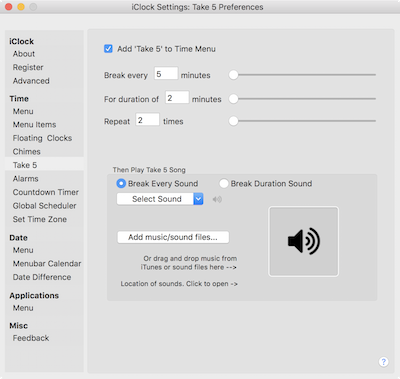
સેટિંગ્સ
ચાલુ કરવું / ચાલુ કરવું "ટાઇમ મેનુ પર 5 લો તે ઉમેરો" - ટાઇમ મેનુમાં '5 લો' ઉમેરો. જ્યારે તમે ચાલુ કરો, રોકો અને પસંદગીઓની કડી મેળવો છો.
વિરામ માટેની અવધિ, સમયગાળો, અને સત્રોને પુનરાવર્તિત કરવાની સંખ્યા.
બ્રેક બિગિનિંગ અને બ્રેક એન્ડ માટે ધ્વનિ.
ટીપ: ડેવ બ્રુબેક દ્વારા લખેલ 'ટેક ફાઇવ' યાદ રાખવું એ એક મહાન એમપી 3 છે જેનો તમે વિરામ દરેક અવાજ (બ્રેક લંબાઈ) માટે ઉપયોગ કરી શકો છો.
સમય: એલાર્મ્સ
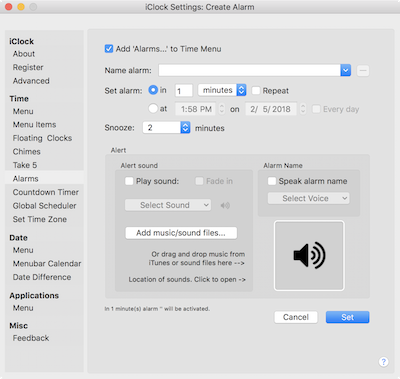
ટાઇમ મેનુમાં '' અલાર્મ્સ ઉમેરો '' 'ટાઈમ મેનૂમાં ઉમેરો' ના પ્રદર્શનને ચાલુ / બંધ કરવા માટે એક ચેકબોક્સ.
આની નીચે, તમે એલાર્મ માટે નામ, સમય, તારીખ અને અવાજો સેટ કરી શકો છો. એલાર્મ રોકવા માટે મેનૂમાં 'ડિલીટ' અથવા 'ક્લીઅર' પસંદ કરો.
સમય: કાઉન્ટડાઉન ટાઈમર
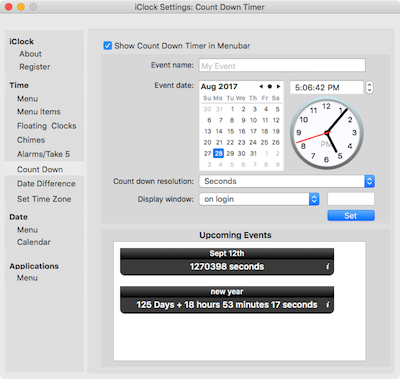
કાઉન્ટડાઉન કરવા માટે એક સમય સેટ કરો. 31 ડિસેમ્બર, નવા વર્ષો માટે મધ્યરાત્રિનું ઉદાહરણ દાખલ કરો.
કાઉન્ટડાઉન રીઝોલ્યુશન - કાઉન્ટડાઉન ટાઈમર જોવા માટે દિવસો, કલાકો, મિનિટ., સેકંડ.
ડિસ્પ્લે વિંડો - જ્યારે પણ તમે લ loginગ ઇન કરો ત્યારે સૂઈ જશો, તેમાંથી કોઈપણ, કાઉન્ટડાઉન વિંડો ખોલી શકે છે.
દિવસની અંદર - તમે કાઉન્ટડાઉન ટાઈમર જોવાનું પ્રારંભ કરવા માંગતા હો તે ઇવેન્ટ પહેલાંના દિવસોની સંખ્યા મૂકો.
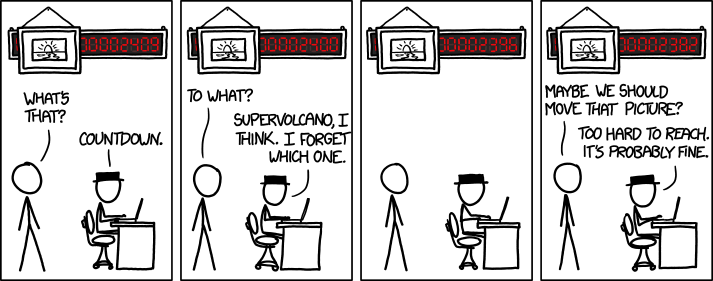
સમય: વૈશ્વિક સમયપત્રક
કોઈને મલ્ટિ-ટાઇમઝોન ટેલિકોનફરન્સ ગોઠવવામાં સહાય કરવા માટેનું એક સાધન.
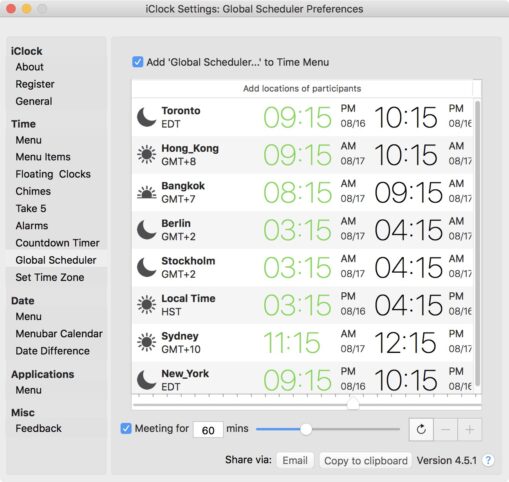
શું તમે ક્યારેય ઘણાં જુદા જુદા ટાઇમઝોનવાળા લોકો સાથે કોન્ફરન્સ ક callલ ગોઠવવો પડ્યો છે? જુદા જુદા સ્થળોએ 3+ લોકો સાથે કેવી રીતે કનેક્ટ થવું અને લંચ, ડિનર, asleepંઘમાં કે orંઘમાં જ કેચ ન લેવું તે શોધવું ખૂબ જ પડકારજનક હોઈ શકે છે. ગ્લોબલ શેડ્યૂલર એ આને સૌથી ઝડપી અને સરળ ફેશનમાં ગોઠવવાનું એક સાધન છે.
સમય: સ્ટોપવોચ
આઈક્લોકનો સ્ટોપવatchચ ભાગ તમને સેટિંગ્સને ગણતરી, ગણતરી (સમયના નિર્ધારિત રકમથી), બંધ કરવા, ફરીથી સેટ કરવા અને સેટિંગ્સ બદલવાની મંજૂરી આપે છે. સેટિંગ્સ જમણી બાજુએ આ સ્ક્રીનશshotટ જેવી લાગે છે.
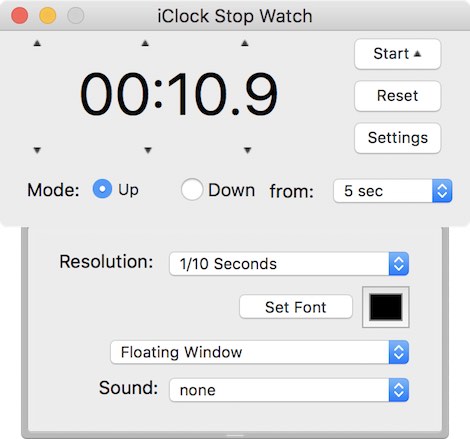
પ્રારંભ કરો - પ્રારંભ કરો અને આ બટનથી રોકો.
ફરીથી સેટ કરો - બધું 0 થી ફરીથી સેટ કરો.
ઠરાવ - સમય ઠરાવની ચોકસાઈ સેટ કરો.
ફ Fન્ટ સેટ કરો - નંબરો દર્શાવવા માટે વપરાયેલ ફોન્ટનો રંગ સેટ કરો.
ફ્લોટિંગ અથવા સામાન્ય વિંડો - ડ્રોપડાઉન મેનૂ સામાન્ય વિંડોને પસંદ કરવાની મંજૂરી આપે છે જે સ્ટોપવatchચ વિંડોને આગળથી વિંડોઝના પાછલા સ્તરની આસપાસ ફરવાની મંજૂરી આપે છે. અથવા હંમેશા ટોચ પર અને દૃશ્યમાન રહેવા માટે ફ્લોટિંગ વિંડોને પસંદ કરો.
ધ્વનિ - જ્યારે ગણતરી 0 સુધી પહોંચે ત્યારે રમવા માટે ઘણા ધ્વનિમાંથી એક પસંદ કરવાની મંજૂરી આપે છે.
સમય: ટાઇમઝોન સેટ કરો
તમને ટાઇમઝોન બદલવા માટે Appleપલની નિયંત્રણ પેનલ પર લઈ જશે. અહીં માનક સમયના ક્ષેત્રના સારા નકશાની એક લિંક છે
સમય: લાઇટ / ડાર્ક મોડ
Appleપલનો ડાર્ક મોડ મ appearanceકના દેખાવમાં એક નવો વિકલ્પ ઉમેરશે… .પરંતુ તે તમને પ્રકાશથી ડાર્ક મોડમાં સ્વિચ કરવાનો ઝડપી માર્ગ અથવા આપમેળે માર્ગ આપતો નથી. આઇક્લોક સમયને નિયંત્રિત કરે છે, હવે તે સમયની અંદર લાઇટ / ડાર્ક મોડને નિયંત્રિત કરવાની મંજૂરી આપે છે !!!
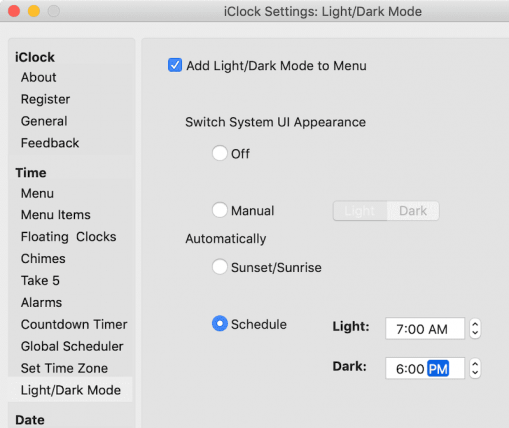
તમારી આંખોને બચાવવા માટે આપમેળે સૂર્યોદય સમયે લાઇટ અને સૂર્યાસ્ત સમયે ડાર્ક પર સ્વિચ કરો. કસ્ટમ સમયે આપમેળે મોડ્સ સ્વિચ કરો. અથવા મેનૂ બારમાંથી આઇક્લોક મેનૂ આઇટમ દ્વારા મેન્યુઅલી સ્વિચ કરો.
અને Appleપલે કહ્યું, “ત્યાં રહેવા દો પ્રકાશ, ”અને ત્યાં હતો પ્રકાશ મેક ઓએસ UI માં. એપલે જોયું કે પ્રકાશ સારું હતું, અને અલગ પ્રકાશ થી અંધકાર મેક 10.14 માં"- નોકરી બુક
આઇકોલોકમાં ઉપરોક્ત પસંદગીઓ Appleપલના લાઇટ / ડાર્ક મોડના સ્વિચિંગ અને autoટોમેશન માટે છે.
- ટાઈમ મેનુમાં લાઇટ / ડાર્ક મોડ ઉમેરો - તેને મોડ મેનૂમાં બદલવાની ખૂબ અનુકૂળ રીત બનાવે છે તેને ટાઇમ મેનુમાં ઉમેરવાની મંજૂરી આપે છે. કરો. આ ખૂબ જ સરળ છે.
- સિસ્ટમ UI દેખાવ - પ્રીફમાં પ્રકાશ અથવા અંધારામાં તાત્કાલિક સ્વિચ કરવાની મંજૂરી આપે છે.
- સ્વીચ એપીઅરન્સ એટ - સ્થિતિઓને સ્વિચ કરવા માટે 3 પદ્ધતિઓ આપે છે.
- મેન્યુઅલી (જે પહેલાં સેટ કરેલા કોઈપણ સ્વચાલિત મોડને બંધ કરે છે).
- સૂર્યોદય અને સૂર્યાસ્ત સમયે આપમેળે
- આપમેળે તમારા પોતાના વૈવિધ્યપૂર્ણ શેડ્યૂલ દ્વારા
તારીખ: મેનુ
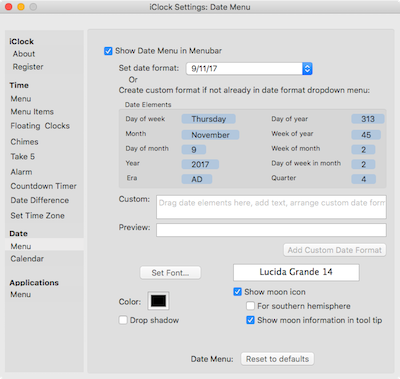
ઉપરના મેનુ બારમાં સમય સેટ કરવા સમાન છે.
તારીખ ફોર્મેટ સેટ કરો - સામાન્ય રીતે ઉપયોગમાં લેવાયેલ કોઈપણ ડેટ ફોર્મેટ્સમાંથી ડ્રોપડાઉન મેનૂમાંથી પસંદ કરો.
or
કસ્ટમ ફોર્મેટ બનાવો - કસ્ટમ નામના નીચેના ક્ષેત્રમાં ગુરુવાર કહે છે તે જેવી વાદળી ગોળીઓ ખેંચીને. એકવાર ત્યાં આવે તો જો ગોળી નીચે તરફનો ત્રિકોણ ધરાવે છે અને નીચે સ્ક્રીનશોટ જેવા વિકલ્પોમાંથી પસંદ કરે છે.
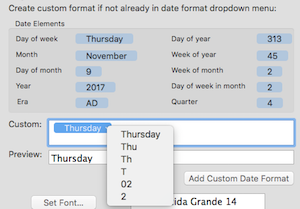
તમે તમારું કસ્ટમ ફોર્મેટ બનાવવા માંગો છો તે પસંદગી કરવાનું ચાલુ રાખો. 'કસ્ટમ તારીખ ફોર્મેટ ઉમેરો' ને ક્લિક કરો અને તે સામાન્ય રીતે ઉપયોગમાં લેવાયેલા ફોર્મેટ્સના નીચે આવતા મેનુ (જેને 'સેટ ડેટ ફોર્મેટ' કહેવામાં આવે છે) ની નીચે ઉમેરવામાં આવશે. ત્યાં તમે તેને પસંદ કરી ઉપયોગ કરી શકો છો.
અલ્પવિરામની જેમ ગોળીઓ વચ્ચે વિરામચિહ્નો અને અન્ય પાત્રો ઉમેરવાનું પણ શક્ય છે.
બીજો વિકલ્પ એ ટાઇપ કરવાનો છે યુનિકોડ તારીખ કોડ્સ સીધા 'કસ્ટમ:' ક્ષેત્રમાં. તે કોડ્સ જેમ કે, yyyy.MM.dd G 'પર' HH: mm: ss zzz, 1996.07.10 એડી જેવા પરિણામ પેદા કરી શકે છે 15:08:56 પી.ડી.ટી.
તારીખ: મેનુ કેલેન્ડર
અહીં તમે મેનુ બારમાં તારીખ પર ક્લિક કરો ત્યારે દેખાય છે તે ક calendarલેન્ડર સેટ કરી શકો છો. તમે ટિનિકલ અથવા બિગકલને પસંદ કરી શકો છો.
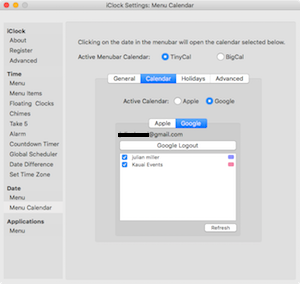
ટિનીકલ: નાનું છે. તે 1 થી 12 મહિના બતાવી શકે છે. તે તમારી ઇવેન્ટ્સ, રજાઓ અને itemsપલ અથવા ગૂગલનાં ક cલેન્ડર્સમાંની અન્ય આઇટમ્સ બતાવી શકે છે. મોટાભાગના લોકોના હેતુ માટે, ટિનીકલ સંપૂર્ણ છે.
બિગ કેલ: તે ફરીથી કદમાં બદલી શકાય તેવું છે. તેની પૃષ્ઠભૂમિ, દિવસ, તારીખો, વિવિધ ફ fન્ટ્સ, રંગ અને કદમાં હોઈ શકે છે. હાલમાં ઘટનાઓ બતાવવી શક્ય નથી. તમે છાપવા યોગ્ય કેલેન્ડર તરીકે બિગકCલનો ઉપયોગ કરી શકો છો.
ક theલેન્ડર પસંદ કર્યા પછી તમે જ્યારે મેનુ બારમાં તારીખ ક્લિક કરો ત્યારે તમે દેખાવા માંગો છો, eitherપલ અથવા ગૂગલ કેલેન્ડરને પસંદ કરો.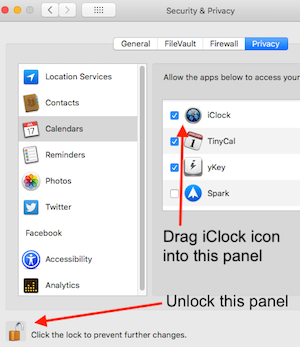
ગૂગલ કેલેન્ડર માટે: ગૂગલ અને લ loginગિન પસંદ કરો. તે તમારું બ્રાઉઝર ખોલશે અને તમારા Google ઓળખપત્રોને તમારી Google કેલેન્ડર માહિતી બતાવવા માટે TinyCal પરવાનગી આપવા વિનંતી કરશે.
Apple Calendar માટે: Apple પસંદ કરો. Apple કેલેન્ડરનો ઉપયોગ કરવા માટે તમારે તેને સુરક્ષા અને ગોપનીયતા સિસ્ટમ સેટિંગ્સ પેનલમાં પરવાનગી આપવાની જરૂર છે. તે કરવા માટે તે પેનલ ખોલો, તેને અનલૉક કરો અને iClockના એપ આઇકોનને સિસ્ટમ સેટિંગ્સ:સિક્યોરિટી અને પ્રાઇવસી પેનલના કૅલેન્ડર વિસ્તારમાં ખેંચો. નીચે સ્ક્રીનશોટમાં જોવા મળે છે.
તારીખ: તારીખ તફાવત કેલ્ક્યુલેટર
પ્રારંભ અને સમાપ્તિ તારીખ પસંદ કરો અને તમને તે સમયની લંબાઈ માટે આંકડાકીય તફાવત અને માનવ વાક્ય બંને મળે છે.
એપ્લિકેશનો: મેનુ
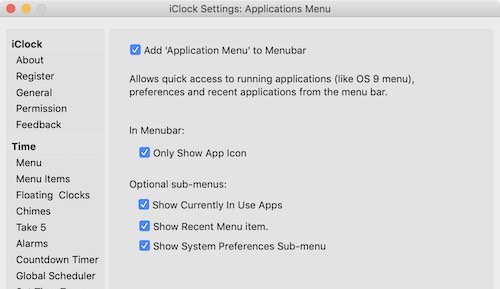
તે આના જેવું લાગે છે
એપ્લિકેશન મેનુને સક્ષમ કરો - એક નવું મેનૂ ચાલુ / બંધ કરો જેમાં બધા સક્રિય એપ્લિકેશનો છે. તેમાં સ્વિચ કરવા માટે કોઈ એપ્લિકેશન પસંદ કરો.
ફક્ત એપ્લિકેશન આયકન બતાવો - નામને બદલે ફક્ત એપ્લિકેશન આયકન બતાવો.
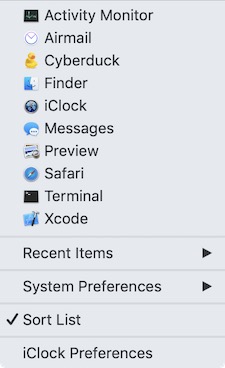
વૈકલ્પિક પેટા મેનુઓ:
હાલમાં ઉપયોગમાં આવતી એપ્લિકેશનોમાં બતાવો - સક્રિય એપ્લિકેશનો સબ-મેનૂ બતાવો.
તાજેતરની એપ્લિકેશનો બતાવો - તાજેતરમાં વપરાયેલી એપ્લિકેશન્સ સબ-મેનૂ બતાવો.
સિસ્ટમ પસંદગીઓ ઉપમેનુ બતાવો - સિસ્ટમ નિયંત્રણ પેનલને સબ-મેનૂ બતાવો.
એપ્લિકેશન મેનૂ ઉપરનો જમણો સ્ક્રીનશોટ જેવો દેખાય છે.
- સમય મેનુ - જો તમે સમય પસંદ કરો તો તે આના જેવો દેખાય છે (જમણે). તે મેનુ બારમાં સ્થાનિક સમય દર્શાવે છે. નીચેના મેનૂમાં તે આંતરિક અને બાહ્ય IP, વિશ્વભરમાં સ્થાનિક સમય સાથેના શહેરોની સૂચિ, અલાર્મ્સ, ટેક 5 અને વધુ પ્રદર્શિત કરી શકે છે. કેટલીક આઇટમ્સ ડિફૉલ્ટ રૂપે ચાલુ છે, ઘણી નથી. સમાયોજિત કરવા માટે મેનુ બારમાં પ્રદર્શિત થાય છે અને નીચેના મેનૂમાં પસંદગીઓ પેનલ પર જાઓ. આ મેનુમાંથી પસંદગીની પેનલ પસંદ કરી શકાય છે. તમે આ સ્ક્રીનશોટમાં નીચે હાઇલાઇટ કરેલી પસંદગીઓ જોઈ શકો છો.
- તારીખ મેનુ - મેનુ બારમાં તારીખ બતાવે છે. ક theલેન્ડર બતાવવા માટે તેના પર ક્લિક કરો.
- એપ્લિકેશન મેનૂ - બતાવે છે કે કઈ એપ્લિકેશનો ચાલી રહી છે અને વૈકલ્પિક રીતે તાજેતરમાં વપરાયેલી એપ્લિકેશનો અને સિસ્ટમ પસંદગીઓ બતાવી શકે છે..
એપ્લિકેશનો: લેપટોપ એલાર્મ
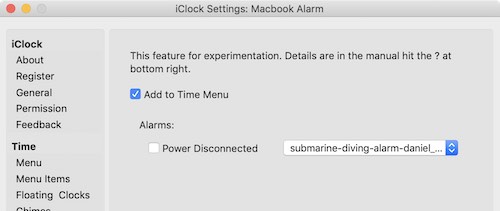
આ લેપટોપ માલિકો માટે ઉપયોગી થઈ શકે છે જેઓ officeફિસ સ્ટારબક્સ અથવા અન્ય કોફી શોપમાં છે. અથવા રેસ્ટ restaurantરન્ટ અથવા એરપોર્ટમાં અને તેમને રેસ્ટરૂમનો ઉપયોગ કરવાની અથવા કોઈની સાથે વાત કરવાની જરૂર છે અને તે દરેક ક્ષણ તેમના લેપટોપ પર નજર રાખવા માંગતી નથી.
તે જે રીતે કાર્ય કરે છે તે છે તમે તમારા લેપટોપને પ્લગ કરો. સ્ક્રીનશોટ (ઉપર) માં 'પાવર ડિસ્કનેક્ટેડ' ચેકબોક્સને ચેકમાર્ક કરો અને જ્યારે તમે (અથવા કોઈ અન્ય) પાવર ડિસ્કનેક્ટ કરો છો ત્યારે અવાજોમાંથી એક અવાજ બંધ થઈ જશે. અવાજો ઇયરસ્પ્લેટીંગ છે (તમે કેવી રીતે વોલ્યુમ સેટ કર્યું તેના આધારે) અને આ સુવિધા પ્રાયોગિક છે તેથી અમે તેને જાતે અજમાવવા ભલામણ કરીએ છીએ. તેને ઝડપથી નિarશસ્ત્ર કેવી રીતે કરવું તે શીખો. તે ચકાસવા માટે લે છે તે દોરી ખેંચીને પછી છે… આહ ઓહહહ ગાઆ !!!!!
ટિનીકલનો ઉપયોગ કરવો
બહુવિધ મહિના બતાવી રહ્યું છે
ટિનીકલને એક સમયે 1, 2, 3 અથવા 12 મહિના બતાવવા માટે કસ્ટમાઇઝ કરી શકાય છે. પ્રદર્શન tallંચા અથવા પહોળા રૂપે ગોઠવી શકાય છે.
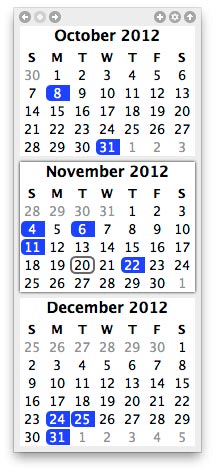
Google Calendar
ટિનીકલ ઓસ્ટ્રેલિયાથી વિયેટનામ સુધીના 40 વિવિધ દેશોની રજાઓ માટે જાહેર ગૂગલ કેલેન્ડર્સ પ્રદર્શિત કરી શકે છે. તે તમારા વ્યક્તિગત Google કેલેન્ડરમાંથી ઇવેન્ટ્સ પણ પ્રદર્શિત કરી શકે છે. નીચે આપેલ સ્ક્રીનશોટ વાદળી રંગમાં યુએસએથી રજાઓ અને લાલ રંગમાં વ્યક્તિગત ક calendarલેન્ડર બતાવે છે.
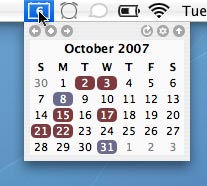
કસ્ટમ કalendલેન્ડર્સ
ટિનીકલને અન્ય કalendલેન્ડર્સ, જેમ કે બૌદ્ધ, હિબ્રુ, ઇસ્લામિક અને જાપાનીઝ બતાવવા માટે કસ્ટમાઇઝ કરી શકાય છે. નીચેનો સ્ક્રીનશોટ યહૂદી રજાઓ સાથેનું હીબ્રુ ક .લેન્ડર બતાવે છે.
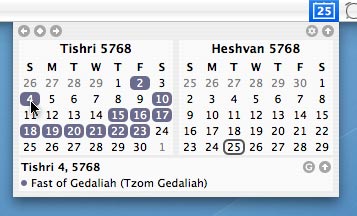
અશ્રુ-દૂર
ટિનિકલ વિંડો એક આંસુ-મેનુ છે જે સ્ક્રીન પર ગમે ત્યાં મૂકી શકાય છે.
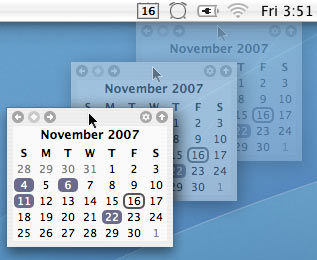
આજની ઘટનાઓ
TinyCal વિન્ડોમાં, આજની તારીખ ગોળ છે. વધુમાં, જો આજે કોઈ ઘટનાઓ બનતી હોય, તો તે મેનુ બારના આઈકોનમાં પ્રતિબિંબિત થાય છે. નીચેના સ્ક્રીનશૉટમાં, નીચે જમણી બાજુએ વાદળી ત્રિકોણ સૂચવે છે કે આજે કોઈ ઇવેન્ટ છે.
![]()
કંટ્રોલ્સ
મૂળભૂત નિયંત્રણો નીચે સ્ક્રીનશોટમાં સચિત્ર છે.
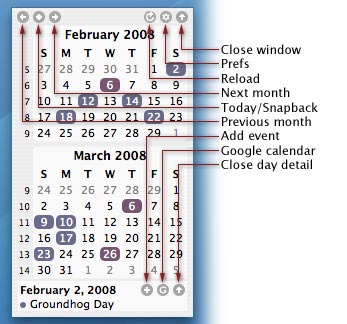
| બારી બંધ કરો | ટિનીકલ વિંડો બંધ કરો. |
| પ્રેફેસ | પસંદગીઓ પેનલ દર્શાવો. |
| ફરીથી લોડ | ગૂગલનાં વ્યક્તિગત કalendલેન્ડર્સથી ઇવેન્ટ્સ ફરીથી લોડ કરો. ફક્ત ત્યારે જ ઉપલબ્ધ હોય છે જ્યારે સક્ષમ વ્યક્તિગત ક personalલેન્ડર્સ હોય. |
| આવતા મહિને | આવતા મહિનામાં ખસેડો. |
| આજે / સ્નેપબેક | ચાલુ મહિનામાં ખસેડો, જો તમે બીજા મહિનામાં ગયા છો. જો તમે વર્તમાન મહિના પર છો તો પહેલાના મહિનામાં સ્નેપબેક. |
| પાછલો મહિનો | પાછલા મહિનામાં ખસેડો. |
| ગૂગલ કેલેન્ડર | ગૂગલ કેલેન્ડર પર જાઓ. ફક્ત ત્યારે જ ઉપલબ્ધ હોય છે જ્યારે સક્ષમ વ્યક્તિગત ક personalલેન્ડર્સ હોય. |
| દિવસની વિગત બંધ કરો | દિવસની વિગતવાર પ્રદર્શન (નીચલા ફલક) બંધ કરો. |
ઇવેન્ટ બનાવો
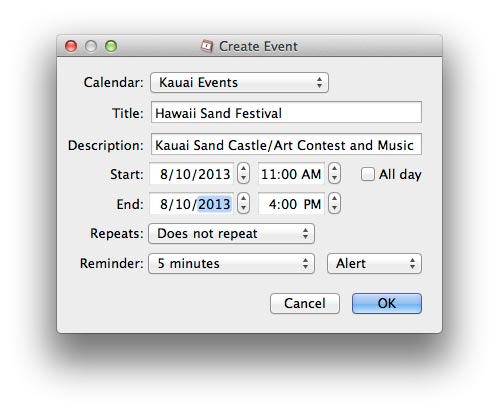
જનરલ પ્રેફેસ

![]() સામાન્ય પ્રીફેસમાં જવા માટે (નીચે) ડ્રોપ ડાઉન ક calendarલેન્ડરમાં ઉપરથી જમણેથી પ્રીફેસ (ગિયર) આઇકોન 2 ને ક્લિક કરો.
સામાન્ય પ્રીફેસમાં જવા માટે (નીચે) ડ્રોપ ડાઉન ક calendarલેન્ડરમાં ઉપરથી જમણેથી પ્રીફેસ (ગિયર) આઇકોન 2 ને ક્લિક કરો.
માં જનરલ પસંદગીઓ તકતી તમે એપ્લિકેશન છોડવા માટે છોડો બટન દબાવો.
માં જનરલ પસંદગીઓ ફલક, તમે પ્રદર્શિત મહિનાની સંખ્યા બદલી શકો છો ડિસ્પ્લે મેનુ. તમે ,ંચા અથવા વિશાળ ગોઠવણીમાં, 1, 2, 3 અથવા 12 મહિનામાંથી પસંદ કરી શકો છો.
નો ઉપયોગ કરીને માપ મેનૂ, ડિસ્પ્લેનું કદ નાના, મધ્યમ અથવા મોટા પર સેટ કરી શકાય છે.
મેક ઓએસ એક્સ આંતરરાષ્ટ્રીય પસંદગી સેટિંગથી અલગ કેલેન્ડર પસંદ કરવા માટે, નો ઉપયોગ કરો કસ્ટમ કેલેન્ડર મેનુ
ઘટનાઓ
માં ઘટનાઓ પસંદગીઓ ફલક, તમે કઈ Google કેલેન્ડર ઇવેન્ટ્સ પ્રદર્શિત કરવા માંગતા હો તે પસંદ કરી શકો છો. ઘટનાઓનો રંગ બદલવા માટે, જમણી બાજુના પરપોટાને ક્લિક કરો. ક nationalલેન્ડર (નીચે જમણે) માં રાષ્ટ્રીય રજાઓ (ડાબી નીચે) શો પસંદ કરવાનું છે.
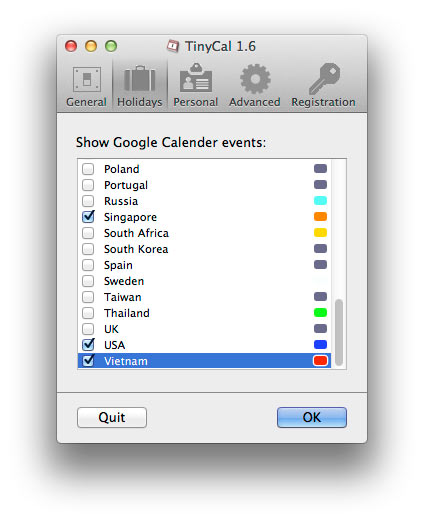
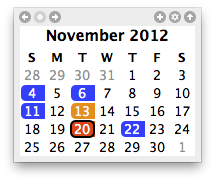
FAQ
Q: હું એલાર્મ કેવી રીતે બંધ કરી શકું
A: મેનુમાં 'ડિલીટ' અથવા 'ક્લીઅર' પસંદ કરો.
Q: હું ઉપયોગ કરી શકતી ઘણી ફ્લોટિંગ ઘડિયાળો (ડેસ્કટ ?પ મોડ) તેમના ટાઇમ ઝોનના ક્રમમાં કેવી રીતે દેખાઈ શકું?
A: નીચેના સ્ક્રીનશ inટમાં દેખાતા બટન ટાઇમ ઝોન / સ્થાનોમાં તમે સ્થાનોને કોઈપણ પ્રદર્શનમાં ખેંચી શકો છો જેનું તમે પ્રદર્શન કરવા માંગો છો. એફ ક columnલમમાં જેઓ ફ્લોટિંગ ઘડિયાળો માટે પ્રદર્શિત થાય છે તે છે.
Q: હું આઈક્લોકને કેવી રીતે અનઇન્સ્ટોલ કરી શકું?
A: તે એક એપ્લિકેશન ફક્ત એપ્લિકેશનને દૂર કરે છે.
Q: મેં ટાઈમ મેનુમાં ફોન્ટ બદલ્યો છે અને હવે નંબરોને કારણે મેનુ બારમાં નંબરો વિસ્તરે છે અને સંકોચાય છે?
A: તમારે મોનોસ્પેસ ફોન્ટનો ઉપયોગ કરવાની જરૂર છે. તમે Appleની ફોન્ટ બુક એપ્લિકેશન ખોલી શકો છો અને તેને જોવા માટે અને એક પસંદ કરવા માટે એપ્લિકેશનની ડાબી બાજુએ 'ફિક્સ્ડ વિડ્થ ફોન્ટ્સ' પસંદ કરી શકો છો.
A: iClock એપ એપ ફોલ્ડરમાં છે. પસંદગીની ફાઇલો અહીં સ્થિત છે:
: વપરાશકર્તાઓ: પુસ્તકાલય: પસંદગીઓ: com.plumamasing.iClock.plist
વપરાશકર્તા: પુસ્તકાલય: એપ્લિકેશન સપોર્ટ: સ્ક્રિપ્ટ સ Softwareફ્ટવેર: આઇકલોક: આઇકલોક સ્થાનો
A: પસંદગીઓ પર જાઓ અને આઇક્લોક પર જાઓ: એડવાન્સ્ડ અને ત્યાં એક ચેકબોક્સ છે કે જો ચાલુ કર્યું છે તો આઇક્લોક ગોદી અથવા એપ્લિકેશન સ્વિચરમાં દેખાશે નહીં.
A: સિસ્ટમ સેટિંગ્સ:તારીખ અને સમય પેનલમાં, અહીં Mac OS 24, 13 અથવા ઉચ્ચમાં જોવા મળેલી '14-hour-time' આઇટમને ચેકમાર્ક કરો.
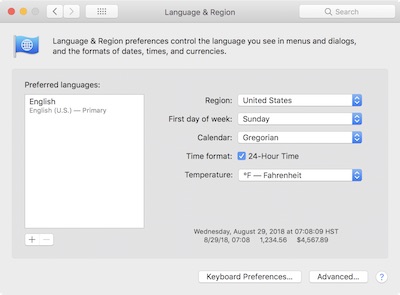
A: સિસ્ટમ સેટિંગ્સ પેનલ માટે અહીં ક્લિક કરો જ્યાં તમે Apple ઘડિયાળ બંધ કરો છો તે Mac OS 13, 14+ માટે આ લિંક પર છે
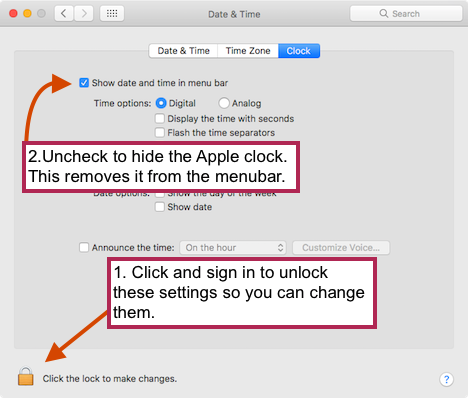
1. તેને અનલlockક કરવા માટે લ iconક આયકનને ક્લિક કરો અને તે આ સેટિંગને બદલવા માટે તમારો પાસવર્ડ પૂછશે. પછી
2. Appleપલ ઘડિયાળને બંધ કરવા માટે મેનૂ બારની સેટિંગ્સમાં "તારીખ અને સમય બતાવો" ને અનચેક કરો.
Q: હું મેનુમાં Mac OS 11.0 પર છું ફોન્ટ્સ અદૃશ્ય થઈ જાય છે કારણ કે ડાર્ક બેકગ્રાઉન્ડમાં રક્તસ્ત્રાવ થાય છે.
A: જો તમને લાગે કે Mac OS 11 માં મેનૂ બારની નવી પારદર્શિતા ફોન્ટ્સને અદૃશ્ય કરી રહી છે કારણ કે ડાર્ક બેકગ્રાઉન્ડમાંથી બ્લીડ થાય છે, તો તમે આ સિસ્ટમ સેટિંગ્સ:ઍક્સેસિબિલિટી:ડિસ્પ્લે અને 'પારદર્શિતા ઘટાડો' પસંદ કરીને તે પારદર્શિતાને બંધ કરી શકો છો. .
Q: 'સ્ટાર્ટ એટ લોગિન' કામ લાગતું નથી?
A: iClock પસંદગીઓ ખોલો અને iClock:General prefs પર જાઓ, 'Always launch at Mac startup' બંધ કરો
સિસ્ટમ સેટિંગ્સ પર જાઓ:સામાન્ય:લોગિન આઇટમ્સ અને જો કોઈ હોય તો iClock માટે બધી લોગિન આઇટમ્સ કાઢી નાખો.
પછી બંને હજુ પણ ખુલ્લા હોવા પર, પહેલા iClock માં 'Always launch at Mac startup' ચાલુ કરો અને System Settings:General:Login Items માં જુઓ અને તમને તે યાદીમાં iClock આઇટમ દેખાશે. iClock જનરલ પ્રીફ 'Always launch at Mac startup' ને થોડી વાર ચાલુ/બંધ કરો અને તમે સિસ્ટમ પ્રીફ્સ:વપરાશકર્તાઓ અને જૂથો:લોગિન આઇટમ્સમાં એક iClock આઇટમ દેખાશે અને અદૃશ્ય થઈ જશે તે બતાવશે તે હવે ઠીક થઈ ગયું છે.

ખરીદી
"સમય મુલ્યવાન છે." - બેન્જામિન ફ્રેન્કલિન
"આજે જે આનંદ તમે કરી શકો તે આવતી કાલ સુધી ક્યારેય ન મુકો."- Aldous હક્સલી
પ્લમ અમેઝિંગથી, આઇક્લોક મફત 30-દિવસની અજમાયશ આપે છે. તે 30 દિવસ પછી પણ કાર્ય કરવાનું ચાલુ રાખે છે પરંતુ નિ trialશુલ્ક અજમાયશ પછી એપ્લિકેશન તેના સતત વિકાસ માટેનું સમર્થન કરે છે.
અગાઉના વપરાશકર્તાઓને વિશેષ ભાવો પણ આપવામાં આવશે. જથ્થામાં ખરીદી આપમેળે આપણાં સ્ટોરની કિંમત ઘટાડે છે.
નોંધાયેલા વપરાશકર્તાઓ આ મેળવે છે:
- રીમાઇન્ડર સંવાદ અને સ્પ્લેશ સ્ક્રીનને દૂર કરવા માટે એક લાઇસેંસ કી.
- જ્ knowledgeાન કે જે તમે આઈક્લોકના ઉત્ક્રાંતિમાં ભાગ લઈ રહ્યા છો.
- આઇક્લોકની તમામ સુવિધાઓની .ક્સેસ
નોંધણી પછી, વપરાશકર્તાઓ આપમેળે અને તરત જ આઈકલોકને અનલlockક કરવા માટે વિગતો અને લાઇસેંસ કી (કડી) સાથે અમારી પાસેથી એક ઇમેઇલ મેળવે છે.
માણસ એ સૌથી વધુ મૂલ્યવાન વસ્તુ ખર્ચ કરી શકે છે. - થિયોફોસ્ટસ
આધાર

“સમય ઠંડક આપે છે, સમય સ્પષ્ટ કરે છે; કલાકો દરમ્યાન કોઈ મૂડ તદ્દન અનલteredન્ડટ રાખી શકાતો નથી. " - માર્ક ટ્વેઇન
અમને તમારી પાસેથી સાંભળવું ગમે છે. કૃપા કરી અમને તમારું જણાવો સૂચનો અને ભૂલો અહીં.
ઓહ, એક છેલ્લી વસ્તુ, પોડકાસ્ટને તપાસો 99% ઇનવિઝિબલનું સમયસર લેવું: https://overcast.fm/+DBRb2eU
વપરાશકર્તા રેવ્સ
"સમય બધા લોકોને પ્રમાણમાં સમાન રીતે આપવામાં આવે છે પરંતુ લોકો તેમના સમયનો સમાનરૂપે ઉપયોગ કરતા નથી." - જુલિયન વોન બુલિયન
ઇમેઇલ અમને તમારા ઉશ્કેરાટ સાથે.
“મેં આઈક્લોક અજમાવ્યો કારણ કે બારમાં તારીખ જોવા માટે સમર્થ ન હોવાને કારણે હું નારાજ હતો. જ્યારે હું તેના માટે પૈસા ચૂકવવા ગયો, ત્યારે મેં કોપાયપેસ્ટને જોયું અને તેને અજમાવવાનું નક્કી કર્યું કારણ કે હું વારંવાર થોડી ફેન્સીયર ક copપિ કરવા માંગું છું. હું કદાચ વધુ અદ્યતન વિકલ્પોનો ઉપયોગ કરીશ નહીં, પરંતુ હું ઇચ્છું છું કે સરળ વસ્તુઓ સારી રીતે કાર્ય કરે. આભાર, એડ. ” - ડixક્ટર એડવર્ડ કેટમુલ, પિક્સરના સહ-સ્થાપકોમાંના એક. તે પિક્સરના પ્રમુખ અને સીટીઓ હતા અને હવે તે વ Walલ્ટ ડિઝની અને પિક્સર એનિમેશન સ્ટુડિયોના પ્રમુખ છે.
“મારા કામ કરવાની લાઇન સાથે, હું ક્યારેય જાણતો નથી કે મારું કામ મને શું કામ લેશે. આઇક્લોકનો સરળ, સાહજિક ઇન્ટરફેસ મને ક્યારેય નીચા થવા દેતો નથી. પુલ-ડાઉન મેનૂ પર ઝડપી નજરથી, હું જોઈ શકું છું કે હું ક્યાં છું…. હું ક્યાં જઇ રહ્યો છું… અને જ્યાં રહ્યો છું. બીજા ક્લિકથી, હું મારા આગલા લક્ષ્યસ્થાન પર હવામાન ચકાસી શકું છું. તે મેક માટે ડિજિટલ ટાઇમપીસ કરતા ઘણું વધારે છે. " - કેવિન રેફર્ટી, વિઝ્યુઅલ ઇફેક્ટ્સ સુપરવાઇઝર "ફેન્ટાસ્ટિક ફોર: રાઇઝ ઓફ સિલ્વર સર્ફર", "સ્ટાર વોર્સ: એપિસોડ I - ધ ફેન્ટમ મેનેસ", "ધ લોસ્ટ વર્લ્ડ: જુરાસિક પાર્ક" અને ઘણી અન્ય મૂવીઝ.
"તે કલ્પના કરવી મુશ્કેલ છે કે આટલી વિધેય 'ઘડિયાળ'માં ભરી શકાય!" - ગાય કાવાસાકી, લેખક, બ્લોગર, ઇવેન્જલિસ્ટ અને ઉદ્યોગસાહસિક.
“આઈકલોક સમયનો બચાવ કરે છે! ફરી એકવાર મેં સ્ક્રિપ્ટ સ Softwareફ્ટવેરમાંથી અમૂલ્ય સાધન ખેંચ્યું છે. આઇક્લોક સુંદર રીતે કાર્યક્ષમતા અને સુવિધાઓનું યોગ્ય બેલેન્સ પ્રદાન કરે છે. કોઈ ખોદવું - કોઈ ફૂલવું નહીં; મારી ઘડિયાળ, મારો સમય, મારા મ manageકને સંચાલિત કરવામાં સહાય માટે માત્ર એક આશ્ચર્યજનક સરળ સાધન. " - રેન્ડ મિલર, માયસ્ટ અને રિવેનનો સહ-નિર્માતા
"ઘણો આભાર. સરસ એપ્લિકેશન! ” -ડેવિડ બોગાર્ટ, Executiveન્ટારિયો ઇનોવેશન ટ્રસ્ટના એક્ઝિક્યુટિવ વી.પી. અને સી.ઓ.ઓ.
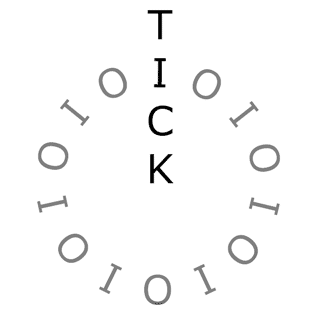
“નવું આઈકલોક ઉત્તમ છે અને તે ખૂબ સ્થિર છે. મને વિવિધ સાઇટ્સની તે બધી લિંક્સ પણ ગમે છે. મને ખરેખર પટ્ટી પર સરળતાથી નજર નાખવા અને દિવસ અને તારીખ જોવા માટે સમર્થ થવું ગમે છે અને વત્તા મને ડ્રોપ-ડાઉન કેલેન્ડર સુપર ઉપયોગી લાગે છે જેમાં તે આવતી ક calendarલેન્ડર વસ્તુઓની સૂચિ બનાવે છે. ઉત્તમ! ” - કેરી ડોસન
"મારી પાસે શ્રેષ્ઠ સમય છે !!!!" - ચાર્લ્સ હેનરી, પેનટેક ઇંક.
“મને આઈક્લોક ગમે છે. તે માત્ર આકર્ષકરૂપે ડિઝાઇન કરાયું નથી, તે ખરેખર ઉપયોગી પણ છે. તેની તમામ સમય સુવિધાઓ ઉપરાંત, જ્યારે મેં જોયું કે તે ખુલ્લા કાર્યક્રમો માટે ડ્રોપ-ડાઉન મેનૂને પુનર્સ્થાપિત કરે છે ત્યારે મને આનંદ થયો. " - જેમ્સ હેનરી રુબિન, પ્રોફેસર અને અધ્યક્ષ, આર્ટ વિભાગ, ન્યુ યોર્કની સ્ટેટ યુનિવર્સિટી
“લક્ષણ કે જે મને આઇક્લોક તરફ આકર્ષિત કરે છે તે સ્થાન સમયનું મેનુ હતું. જેમ તમે જાણો છો કે ઇન્ટરનેટને કારણે સ softwareફ્ટવેરનું વેચાણ વિશ્વવ્યાપી છે. જ્યારે મારે વિદેશમાં સર્વિસ ક callલ કરવાની જરૂર છે ત્યારે મારે જાણવાની જરૂર છે કે તે દેશમાં કેટલો સમય છે. મેં અન્ય ઉત્પાદનોનો ઉપયોગ કર્યો છે જેનો સમય જોવા માટે પ્રોગ્રામ ચલાવવાની જરૂર છે, અથવા સ softwareફ્ટવેર જે ડેસ્કટ .પને ક્લોક્સથી ક્લટર કરે છે. આઇક્લોક સરળ, બિન-અવ્યવસ્થિત અને ઝડપી છે. ખૂબ જ ઉપયોગી, ઉપયોગમાં સરળ કાર્યક્રમ માટે આભાર. " - ડેવિડ પેરિશ
“આઇક્લોક અદ્ભુત છે! તમારે એપલને તેના બધા મશીનો સાથે સમાવવા માટે ખરેખર પ્રયાસ કરવો જોઈએ! મને આનંદ થયો કે મને મળી. આભાર! ” - જ્હોન કિંગડન
“હું હવે આઇક્લોક વિના જીવી શકતો નથી. મને તે ગમે છે કારણ કે તે ખૂબ સરળ છે, પરંતુ તેમાં ઘણી શક્તિશાળી સુવિધાઓ છે. તે સતત શું કરે છે તેનાથી હું આશ્ચર્યચકિત છું. ” - અનિલ કે સોલંકી
“હું હેમ રેડિયો operatorપરેટર છું અને હું ફક્ત બીજાને જાણું છું કે આઇક્લોક 2 હેમ્સ માટે ઉપયોગી નવી સુવિધાઓ પ્રદાન કરે છે. નવું 2.0 વર્ઝન હેન્ડી વેબ લિંક્સની સાથે અન્ય ઘણી ઉપયોગી સુવિધાઓને સપોર્ટ કરે છે જે તેને એચએએમ ઓપરેટરો માટે ખૂબ સરસ ટૂલ બનાવે છે. હું સમય રૂપાંતર માટે આઇકલોકનો ઉપયોગ કરું છું, તારીખ જોવા માટે સહેલું ઝડપી ક calendarલેન્ડર (જ્યારે તમે કંઈક દાખલ કરવા માંગતા હો ત્યારે આઈકCલ લોંચ કરો), એલાર્મ્સ, સ્ટોક્સ અને વધુ. એક મહત્ત્વની નોંધ માર્ક ફલેમિંગ છે, લેખકને અન્ય લિંક્સમાં રસ છે હેમ્સ ઉપયોગી લાગે છે. " - સ્ટીવ હેલીયર

"સમય તારા કરતાં વધુ નિશ્ચિત નથી. ગ્રહો અને સૂર્યની આસપાસ સમયની ગતિ અને વળાંક, ખીણો કરતાં પર્વતોમાં અલગ છે, અને અવકાશના સમાન ફેબ્રિકનો એક ભાગ છે, જે સમુદ્રની જેમ વક્ર અને ફૂલે છે."- ડેલિયા ઓવેન્સ, જ્યાં ક્રાઉડેડ્સ ગાય છે
iClock સમય સાથે કામ કરે છે. અહીં એક એપ્સ છે જે ક્લિપબોર્ડ સાથે કામ કરે છે અને બીજી ફોટો અને વીડિયો સાથે. બંને પ્લમ અમેઝિંગ દ્વારા જે તમને મફતમાં અજમાવવાનો આનંદ માણી શકે છે: